Samsung ML 2150 - B/W Laser, ML-2151N, ML2152W - Network Monochrome Laser Printer, ML-2150 Series Printer User Manual [ko]

ML-2150 Series
안안전전을을 위위한한 주주의의 사사항항
사용자의 안전을 지키고 재산상의 손해 등을 막기 위한 내용입니다.
반드시 읽고 올바르게 사용해 주세요.
삼성 레이저 프린터
사용설명서
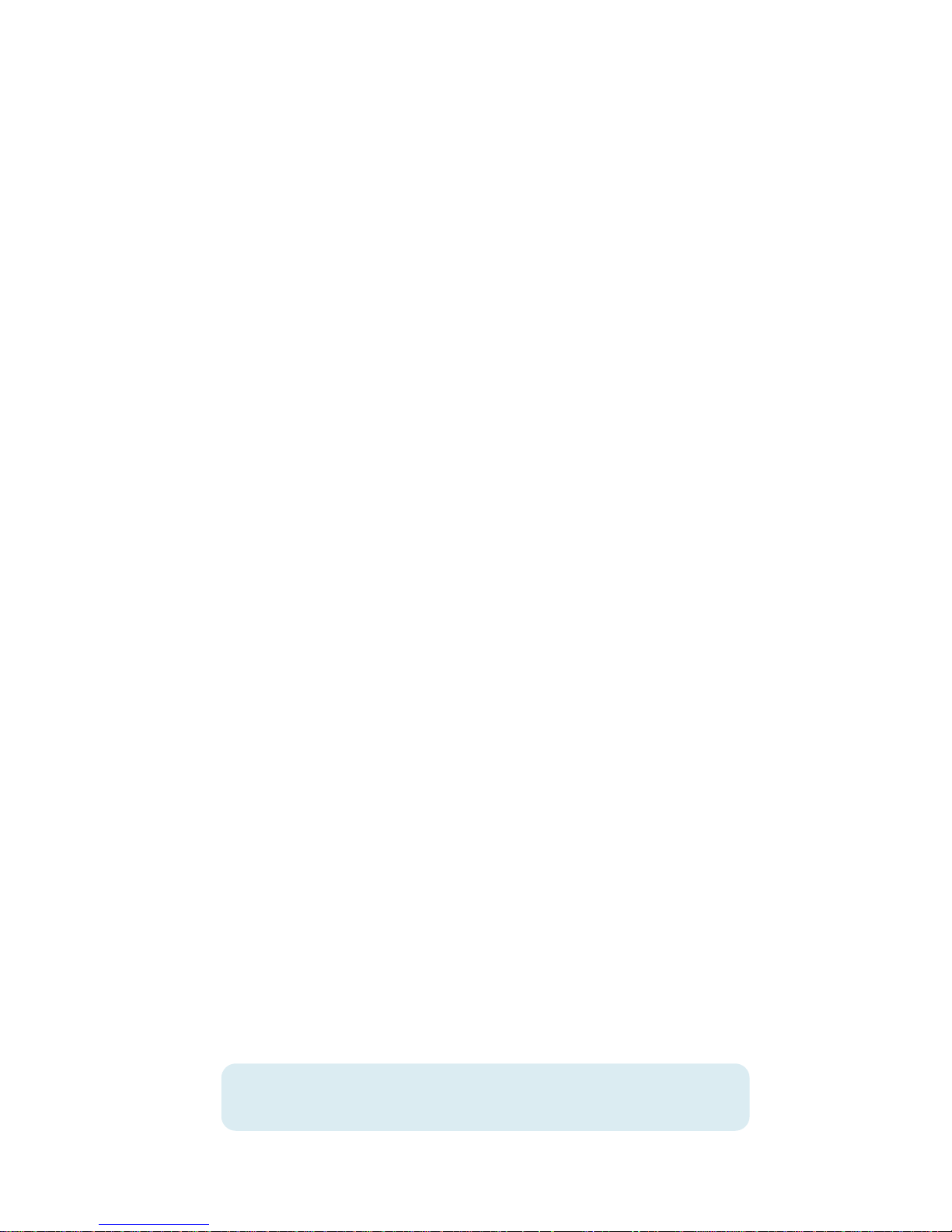
이 사용설명서와 제품은 저작권법에 의해 보호되어 있습니다 . 삼성전자 (주 )의 사전 서면
동의없이 사용설명서 및 제품의 일부 또는 전체를 복사 , 복제 , 번역 또는 전자매체나
기계가 읽을 수 있는 형태로 바꿀 수 없습니다 . 이 사용설명서와 제품은 표기상의 잘못이나
기술적인 잘못이 있을 수 있으며 사전 통보없이 이러한 내용들이 변경될 수 있습니다
.
• ML-2150, ML-2151N, ML-2150G,
삼성로고는 삼성전자의 등록상표입니다
.
• PCL은 Hewlett-Packard
사의 등록상표입니다
.
• PostScript, AcrobatReader는 Adobe System
사의 등록상표입니다
.
• Microsoft, Windows 95.98.Me, Windows NT4.0/2000/XP, MS-DOS는 Microsoft
사의
등록상표입니다
.
• PS (
포스트 스크립트
) 3
에뮬레이션은
Oak Technology
사의 기술입니다
.
• PS3
폰트는
Agfa Monotype
사의
UFST와 Micro Type을
사용합니다
.
Copyright © 2003
삼성전자 (주
)
이
기기는
가정용으로
전자파적합등록을
한
기기로서
주거지역에서는
물론
모든
지역에서
사용할
수
있습니다
.
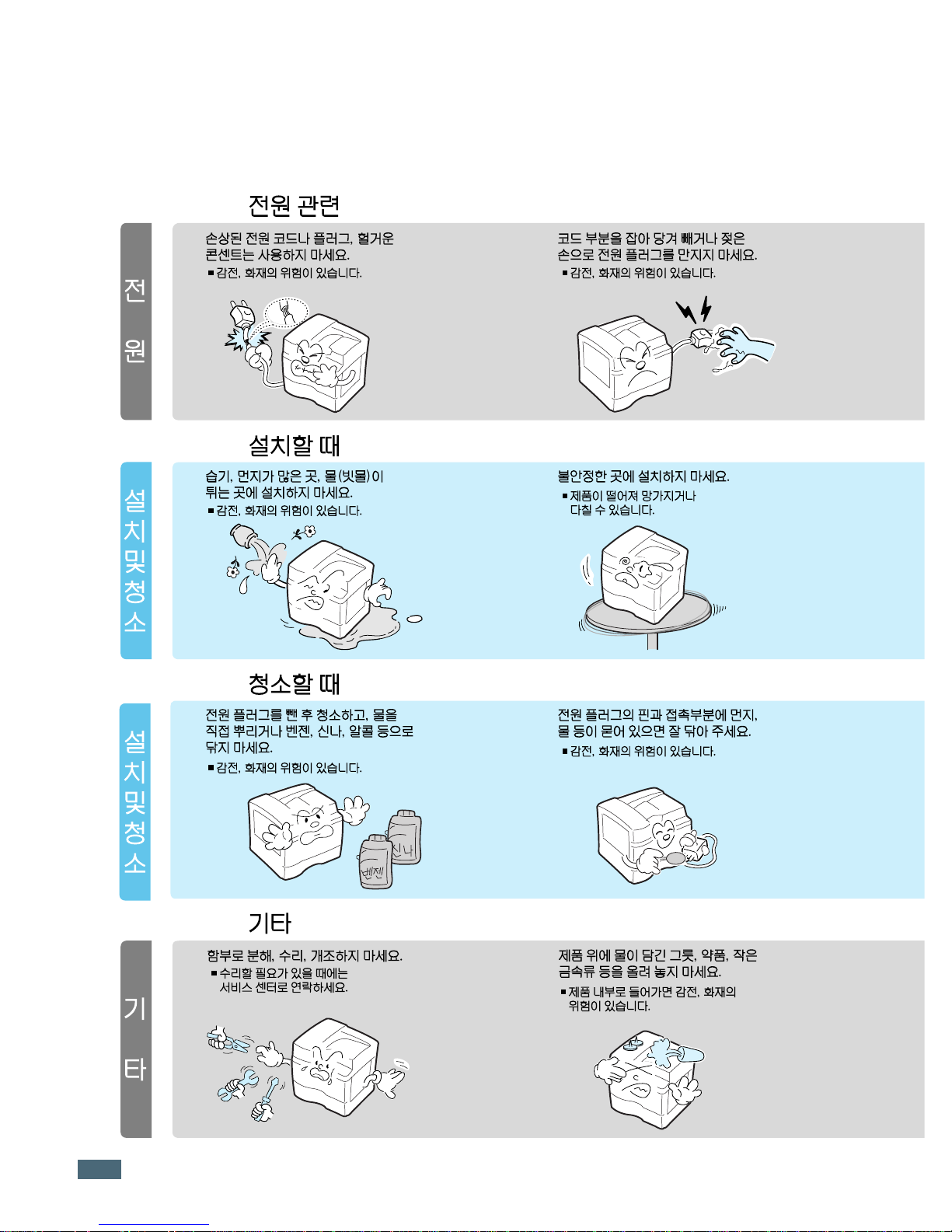
ii
안전을위한주의사항
사용자의
안전을
지키고
재산상의
손해
등을
막기
위한
내용입니다
.
반드시
읽고
올바르게
사용해
주세요
.
설명서의
그림과
실물은
다를
수
있습니다
.
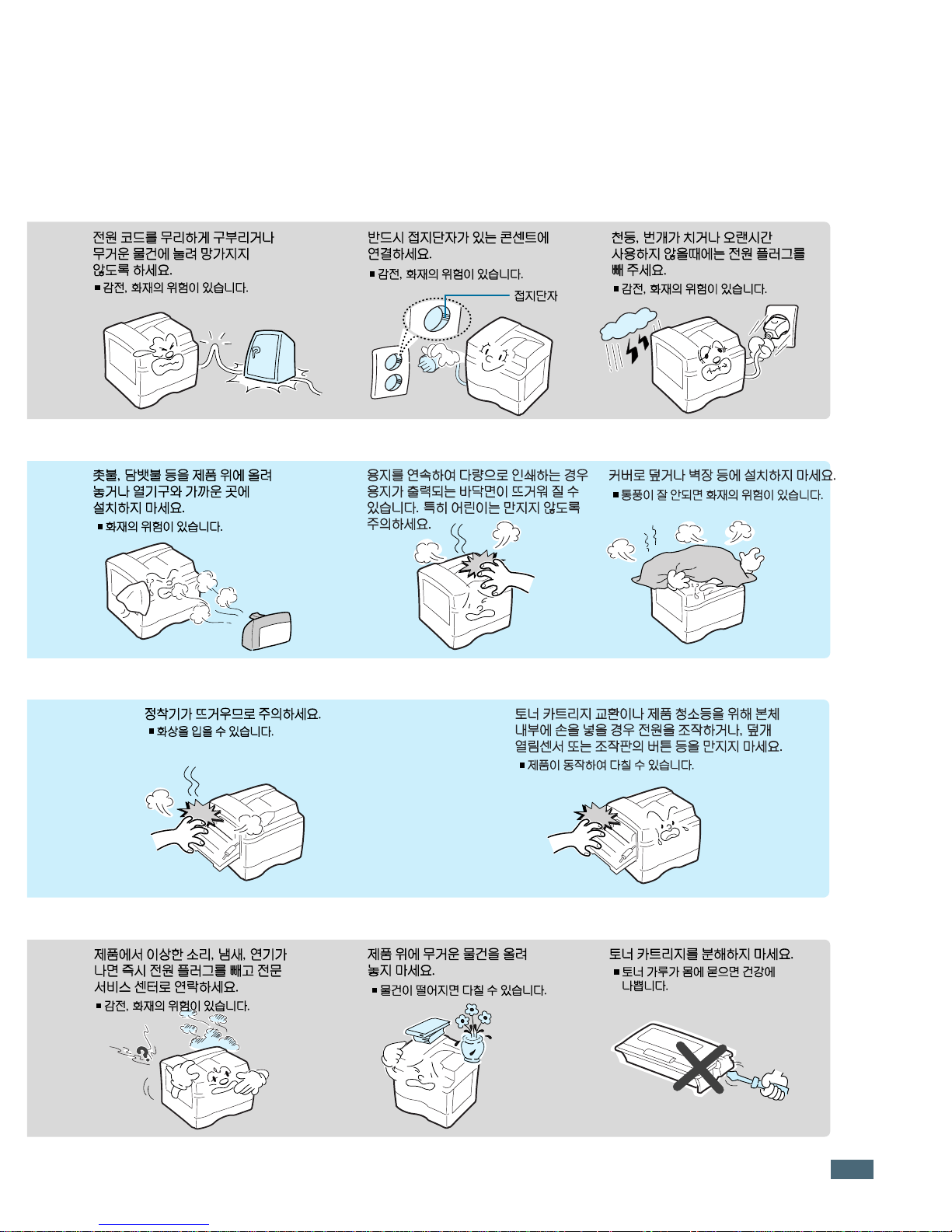
iii
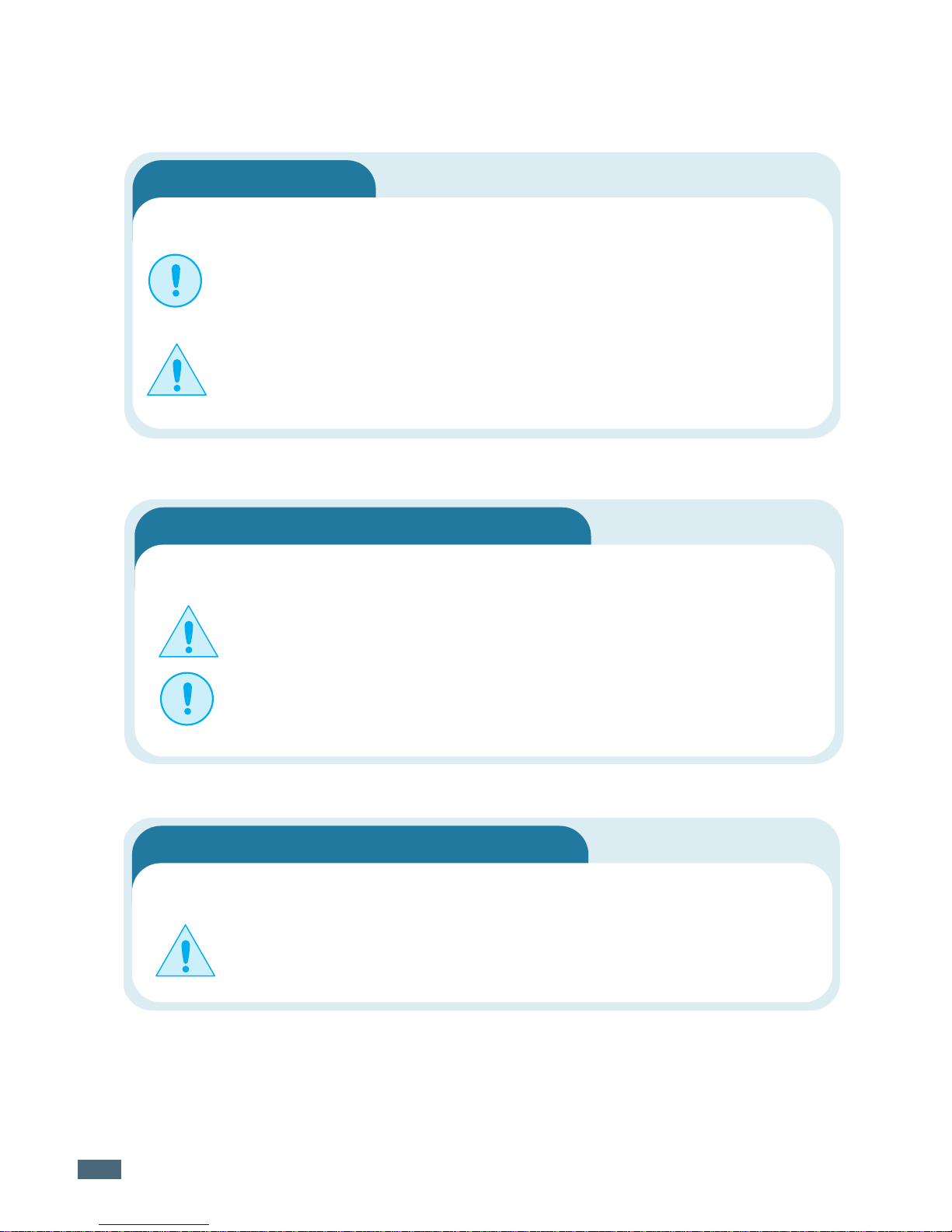
iv
안전을위한규격
청청청청소소소소시시시시의의
의의
주주주주의의의의와와
와와
경경경경고고
고고
제품이
제대로
동작하려면
바르게
관리해
주어야
합니다
.
제품을
청소할
때는
유기
화학약품이나
스프레이식
세제를
사용하지
마십시오
.
제품에
직접
세제를
뿌리지
않도록
하십시오
.
사용설명서에서
언급하지
않은
용품은
제품의
오동작
및
손상이
생길
수
있으므로
사용하지
마십시오
.
청소용품은
어린이의
손이
닿지
않도록
주의하세요
.
나사로
고정되어
있는
덮개나
보호
장치는
분리하지
마세요
.
제품
내부의
부품은
지정된
서비스맨이
아니면
수리하거나
관리할
수
없습니다
.
반드시
본
제품과
함께
제공되는
설명서의
지시대로만
청소
및
관리하십시오
.
정정정정착착착착기기
기기
주주주주변변변변에에에에서서
서서
용용용용지지
지지
걸걸걸걸림림림림시시시시의의
의의
주주주주의의의의와와
와와
경경경경고고
고고
정착기가
뜨거우므로
용지를
빼낼
때
주의해야
합니다
.
정착기
쪽에서
용지를
잡아당기지
마세요
.
정착되지
않은
토너가
부품에
묻어
인쇄물이
더러워질
수
있습니다
.
전원
코드
위에
아무것도
올려
놓지
마십시오
.
코드가
사람에게
밟히거나
걸릴
수
있을
곳에는
제품을
설치하지
마십시오
.
레레레레이이이이저저저저에에
에에
관관관관한한
한한
주주주주의의의의사사사사항항
항항
이
설명서에서
지시되어
있지
않은
절차나
조정
또는
제어
방법은
레이저광
유출의
위험이
있습니다
.
레이저와
관련하여
본
제품은
국제
기관에서
정해놓은
레이저
제품
성능
기준인
Class 1
Laser Product
를
준수합니다
.
제품의
사용
및
관리시
발생하는
광선은
완전히
차단되므로
인체에
위해한
레이저광은
유출되지
않습니다
.
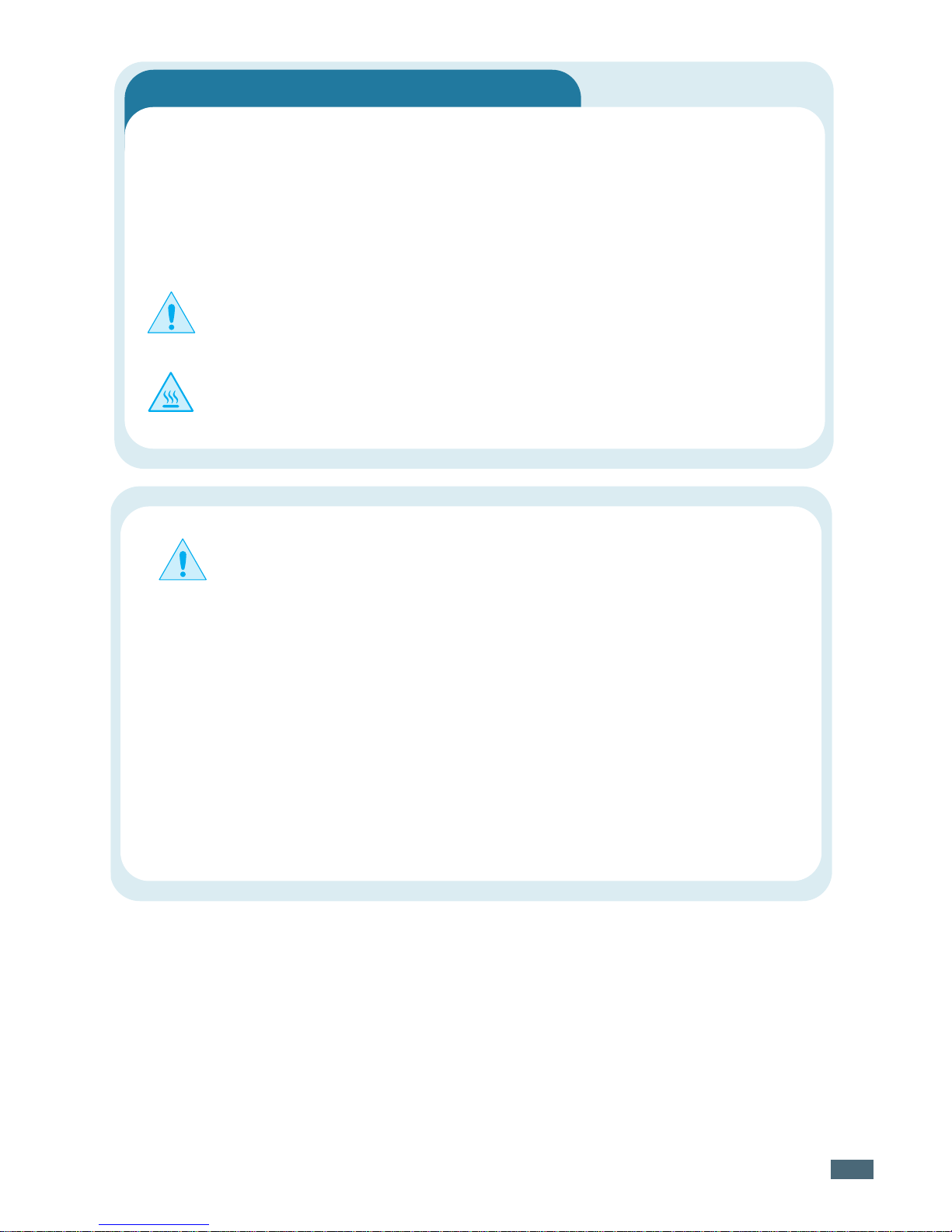
v
안안안안전전전전에에
에에
관관관관한한
한한
주주주주의의의의사사사사항항
항항
본
제품과
기타
부속품들은
사용자의
안전을
위한
요구
조건에
맞게
설계되었으며
충분한
안전성
시험을
거친
제품입니다
.
또한
인정기관의
승인을
받았으며
환경
규약을
준수합니다
.
제품을
사용하기
전에
반드시
아래의
주의사항을
읽어주시고
제품을
안전하게
사용하기
위해서는
필요할
때마다
참조하시기
바랍니다
.
본
제품의
안전성
및
성능
시험은
삼성전자
제품만을
사용해서
입증되었습니다
.
제품과
함께
제공되거나
제품에
표시되어
있는
주의사항
및
지시를
따라주십시오
.
이
표시는
사용자가
상해를
입을
가능성이
있음을
경고합니다
.
이
표시는
표면이
뜨거움을
경고합니다
.
본
제품은
접지된
회로에
연결되어야
합니다
.
본
제품은
접지핀이
있는
3-
와이어식
플러그가
장착되어
있습니다
.
이
플러그는
접지된
전원에만
연결됩니다
.
이는
사용자의
안전을
위한
것입니다
.
플러그가
콘센트에
들어가지
않으면
감전의
위험이
있으므로
반드시
전기공을
불러
콘센트를
교체하십시오
.
접지어댑터
플러그로
접지연결단자가
없는
전원에
연결하지
마십시오
.
본
제품은
라벨에
표시되어
있는
전원에
연결되어야
합니다
.
사용하고
있는
전원을
확인하려면
전력회사에
문의하십시오
.
전원
코드
위에
아무것도
올려
놓지
마십시오
.
코드가
사람에게
밟히거나
걸릴
수
있을
곳에는
제품을
설치하지
마십시오
.
본
제품의
전원
차단
장치는
전원
코드입니다
.
모든
전원
공급을
차단하려면
전원
코드를
콘센트에서
빼내시면
됩니다
.
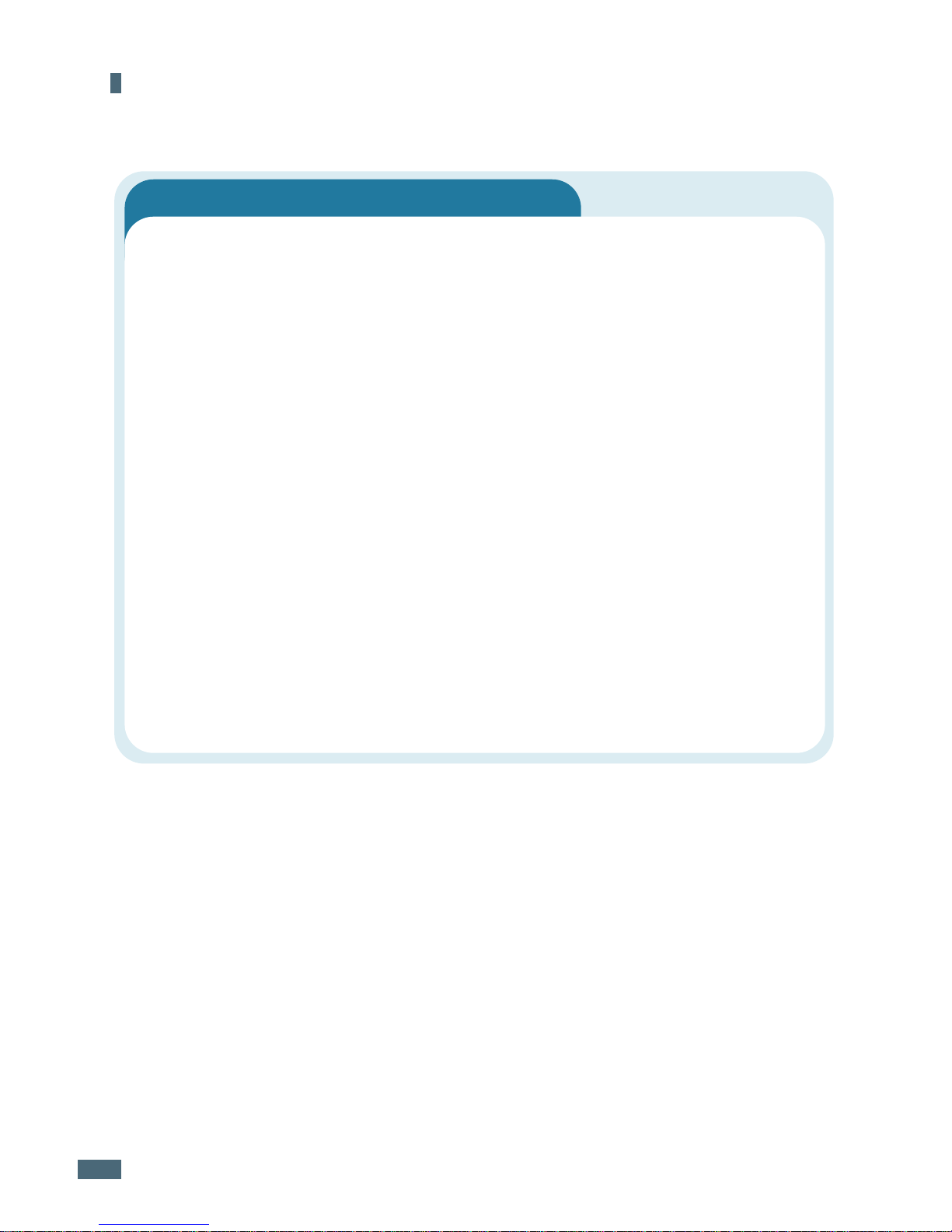
((((계계계계속속속속))
))
vi
안안안안전전전전에에
에에
관관관관한한
한한
주주주주의의의의사사사사항항
항항
(
계계계계속속
속속
)
본
제품은
사용중이지
않을
때
전력소모를
줄이기
위해
절전
장치가
되어
있습니다
.
물론
제품은
계속
켜져
있습니다
.
제품
청소를
하기
전에는
반드시
전원
코드를
빼주십시오
.
본
제품용으로
제작된
용품만을
사용해서
청소하십시오
.
다른
용품을
사용하면
제품이
오동작을
일으키거나
심각한
손상을
입을
수
있습니다
.
스프레이식
세제를
사용하지
마십시오
.
사용설명서에
있는
지시에
따라
청소하세요
.
청소용품을
원래
용도외에
다른
용도로
사용하지
마십시오
.
어린이의
손이
닿지
않도록
주의해서
보관하십시오
.
제품을
습기가
많은
곳이나
실외에
두지
마십시오
.
제품을
불안정한
탁자나
운반용
수레에
놓아두지
마십시오
.
떨어지면
사람에게
상해를
입히거나
제품
자체에
심각한
손상을
입을
수
있습니다
.
캐비넷과
제품의
후면
,
측면에
있는
구멍과
입구는
통풍을
위한
것입니다
.
제품의
안정성과
과열
방지를
위해
이
입구들을
막거나
덮으면
안됩니다
.
제품을
난방기구
위나
근처에
두지
마십시오
.
적당한
환기구가
없으면
내장
설치도
하지
마십시오
.
제품에
있는
구멍
속에
어떠한
것도
넣지
마십시오
.
전기가
흐르는
부품에
닿거나
부품을
단락시켜
화재나
누전을
일으킬
수
있습니다
.
제품에
어떠한
액체도
쏟지
마십시오
.
분리할
때
도구가
필요한
덮개나
보호
장치는
인증된
관리지침서에서
지시되어
있지
않다면
분리하지
마십시오
.
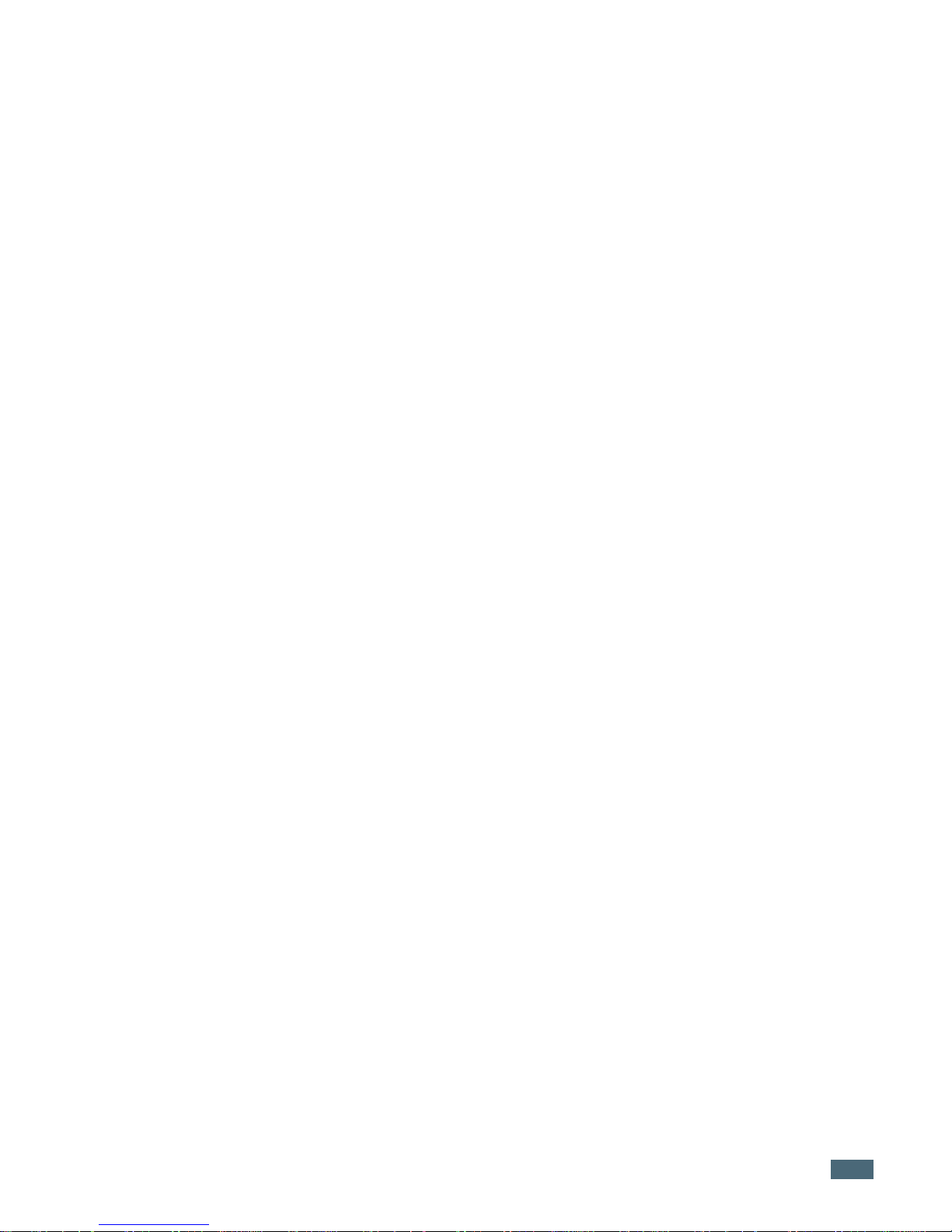
vii
목차
제 1장
준비편
이 프린터의 특징
....................................................................1.2
각 부분의 이름 알기
...............................................................1.4
앞에서 본 모습
........................................................................1.4
뒤에서 본 모습
........................................................................1.5
설치 준비하기
.........................................................................1.6
토너 카트리지 설치하기
.........................................................1.9
용지 넣기
..............................................................................1.12
용지함 가이드 조절하기
.......................................................1.14
프린터에 연결하기
...............................................................1.16
컴퓨터에 직접 연결하기
.......................................................1.16
네트워크 환경에 연결하기
....................................................1.18
전원 연결하기
.......................................................................1.19
시험페이지 인쇄하기
............................................................1.19
프린터 드라이버 설치하기
...................................................1.20
프린터 드라이버에 대하여
....................................................1.20
프린터 드라이버 설치하기
....................................................1.22
드라이버 삭제후 재설치하기
................................................1.23
드라이버 삭제하기
...............................................................1.24
드라이버 화면의 언어 바꾸기
...............................................1.25
윈도우
98/Me
에서
USB
드라이버 설치하기
........................1.26
제 2장
프린터 조작부
프린터 조작부의 구성
.............................................................2.2
프린터 조작부 화면
................................................................2.2
프린터 조작부 버튼
................................................................2.3
조작부에서 기능 설정하기
.....................................................2.4
메뉴 모드 사용하기
................................................................2.4
메뉴 전체 보기
........................................................................2.5
Information
메뉴 (프린터정보
) ..............................................2.6
Paper
메뉴 (용지 설정
) .........................................................2.6
Layout
메뉴 (레이아웃 설정
) ................................................2.8
Graphic
메뉴 (그래픽 설정
) ..................................................2.9
Printer
메뉴 (프린터 재설정
) .................................................2.9
Setup
메뉴 (기본 환경 설정
) ...............................................2.10
PCL
메뉴
(PCL
환경설정
) ...................................................2.12
PostScript
메뉴
.....................................................................2.12
KSC5843
또는
KSSM
메뉴
..................................................2.13
KSC5895
메뉴
......................................................................2.13
Network
메뉴 (네트워크 설정
) ............................................2.14
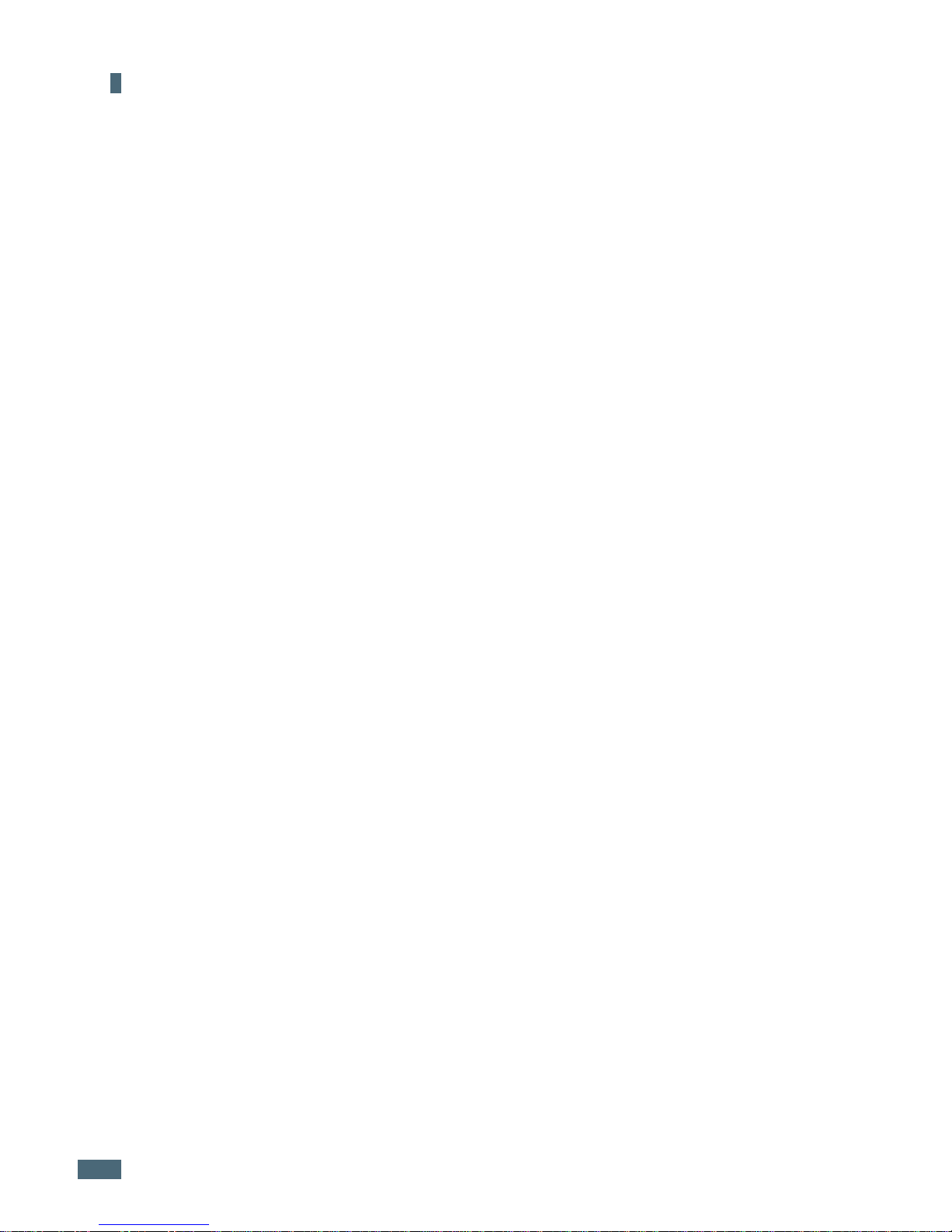
목목목목차차차차((((계계계계속속속속))
))
viii
제 3장
기본 인쇄편
바른 용지 선택하기
................................................................3.2
용지 나오는 곳 선택하기
........................................................3.5
다목적 용지함에 용지넣기
.....................................................3.8
윈도우에서 인쇄하기
............................................................3.11
인쇄하기
...............................................................................3.11
인쇄 취소하기
.......................................................................3.12
기본 프린터로 설정하기
.......................................................3.13
인쇄 환경 설정하기
..............................................................3.14
내 프린터의 등록정보 화면열기
...........................................3.14
내 프린터의 등록정보 화면알기
...........................................3.15
토너 절약 모드 사용하기
......................................................3.21
제 4장
고급 인쇄편
다양한 용지에 인쇄하기
.........................................................4.2
봉투에 인쇄하기
.....................................................................4.2
라벨지에 인쇄하기
.................................................................4.5
OHP
필름에 인쇄하기
............................................................4.6
인쇄된 양식용지에 인쇄하기
..................................................4.8
카드 용지나 비규격 용지 인쇄하기
.........................................4.9
한장씩 인쇄하기 (수동급지
) ...............................................4.11
양면 인쇄하기
.......................................................................4.13
한장의 용지에 여러페이지 인쇄하기
....................................4.15
축소 또는 확대 인쇄하기
......................................................4.16
용지 크기에 맞추어 인쇄하기
...............................................4.17
포스터 인쇄하기
...................................................................4.18
책형식으로 인쇄하기
............................................................4.19
배경글 함께 인쇄하기
...........................................................4.20
양식만들어 인쇄하기
............................................................4.22
제 5장
프린터 관리편
카트리지 관리하기
.................................................................5.2
토너부족으로 인쇄가 흐려지면
..............................................5.2
남은 토너량을 확인하려면
......................................................5.3
카트리지 교체하기
.................................................................5.4
카트리지 관리하기
.................................................................5.4
프린터 청소하기
.....................................................................5.6
프린터 외관 청소하기
.............................................................5.6
프린터 내부 청소하기
.............................................................5.6
청소 페이지 인쇄하기
.............................................................5.8
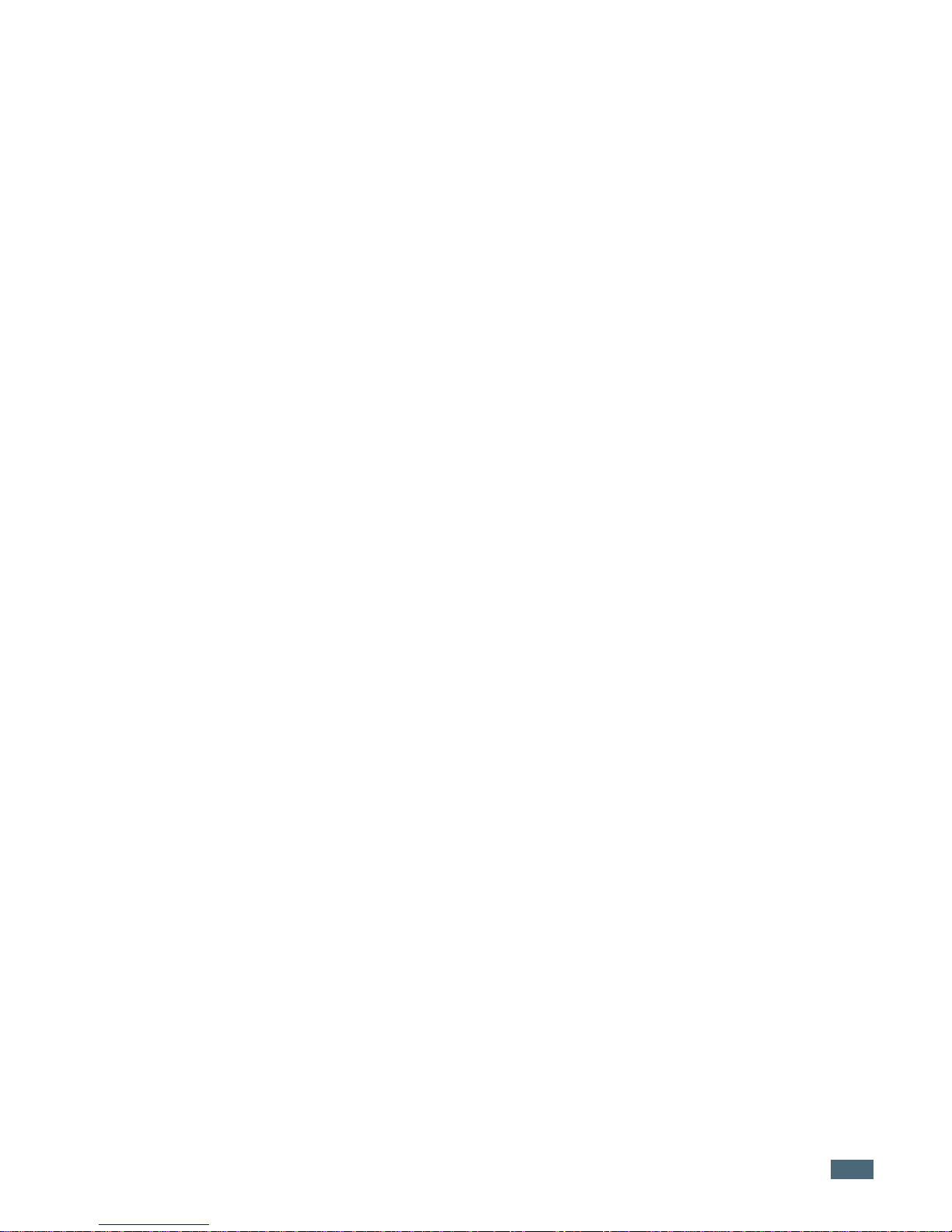
ix
걸린 용지 빼내기
....................................................................5.9
용지가 들어가다가 걸린 경우
.................................................5.9
프린터 안에서 걸린 경우
......................................................5.12
용지가 나오다가 걸린 경우
...................................................5.14
양면인쇄 중에 걸린 경우
......................................................5.15
용지 걸림을 막으려면
...........................................................5.17
조작부 화면의 이상 알림 메시지
..........................................5.18
프린터 문제점 찾아내기
.......................................................5.20
일반적인 인쇄 문제 해결하기
...............................................5.21
인쇄 품질 문제 해결하기
......................................................5.24
일반적인 윈도우 문제 해결하기
...........................................5.28
일반적인 매킨토시 문제 해결하기
........................................5.29
PostScript(PS)
에러 해결하기
..............................................5.30
일반적인 리눅스 문제 해결하기
...........................................5.31
제 A장
매킨토시에서 인쇄하기
프린터 연결하기
.................................................................... A.2
프린터 드라이버 설치하기
.................................................... A.3
드라이버 설치하기
................................................................ A.3
데스크탑 프린터 생성하기
..................................................... A.5
인쇄하기
................................................................................ A.8
SPL II
드라이버 사용하기
................................................... A.10
제 B장
DOS
환경에서 인쇄하기
프린터 제어판 설치하기
........................................................ B.2
프린터 제어판이란
? .............................................................. B.2
설치하기
................................................................................ B.2
삭제하기
................................................................................ B.3
인쇄하기
................................................................................ B.4
프린터 제어판 화면
............................................................... B.5
제 C장
윈도우
PS
드라이버로 인쇄하기
PS
프린터 드라이버 설치하기
............................................... C.2
설치하기
................................................................................ C.2
재설치하기
(
윈도우
2000/XP만
가능
) ........................ C.5
삭제하기
................................................................................ C.6
인쇄하기
................................................................................ C.7
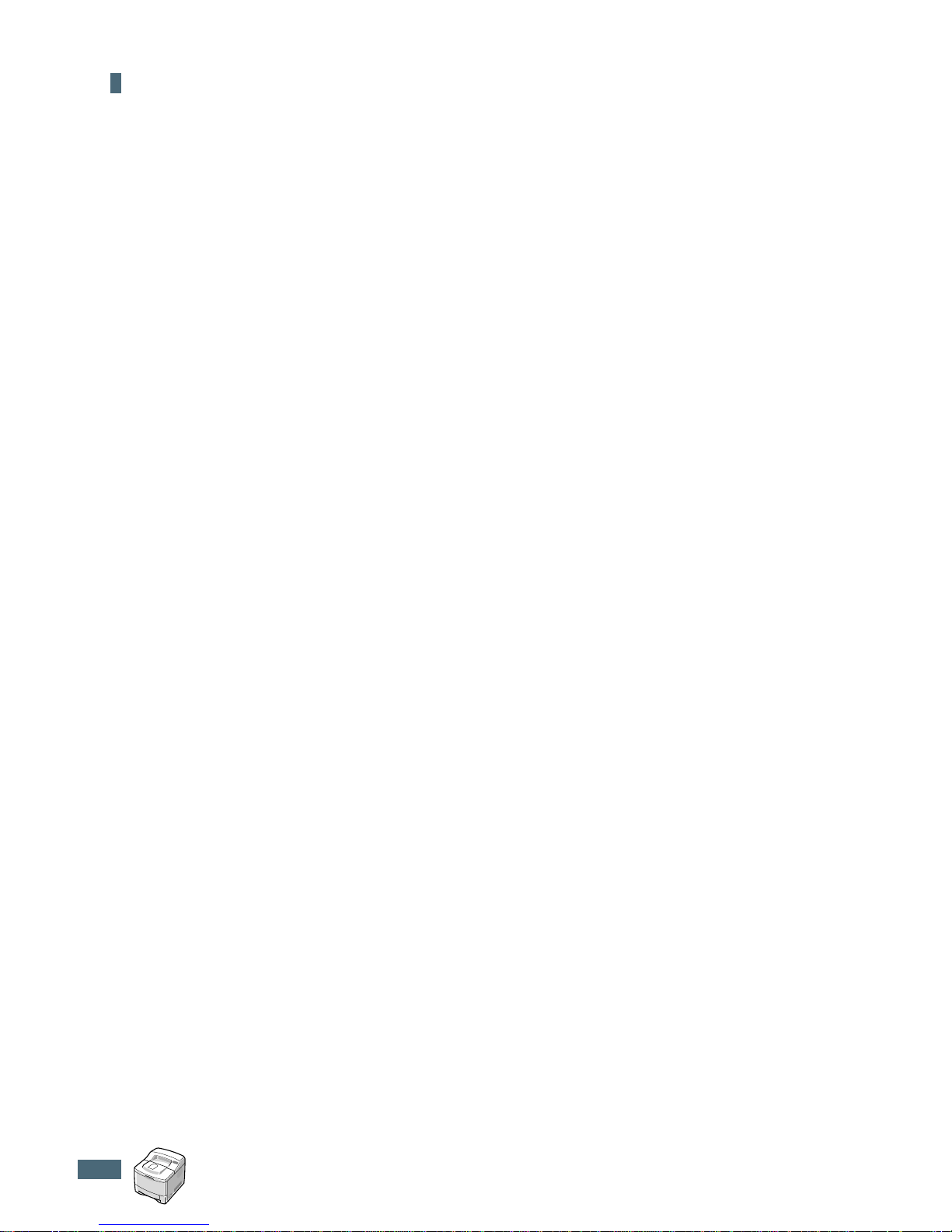
목목목목차차차차((((계계계계속속속속))
))
x
제 D장
네트워크 환경에서 인쇄하기
네트워크 환경 확인하기
........................................................ D.2
로컬 네트워크 환경
............................................................... D.2
네트워크 프린터 환경
............................................................ D.2
공유 설정하기
........................................................................ D.3
프린터와 직접 연결된 컴퓨터에서
공유 설정하기
........................................................................ D.3
프린터와 직접 연결되지 않은
컴퓨터에서 공유 설정하기
..................................................... D.6
네트워크 환경 설정하기
...................................................... D.11
지원하는 네트워크 환경은
? ................................................ D.11
네트워크 설정값 페이지 인쇄하기
....................................... D.12
프로토콜 설정 /해제 방법
................................................... D.12
TCP/IP
설정하기
................................................................. D.13
NETWARE(IPX/SPX)
설정하기
........................................... D.15
네트워크 설정값 초기상태로 만들기
................................... D.16
제 E장
별매품
별매품 설치시 주의사항
........................................................ E.2
메모리 확장하기
.................................................................... E.2
PS DIMM
설치하기
............................................................... E.5
네트워크 또는 시리얼 카드 설치하기
.................................... E.6
용지함 2설치하기
................................................................. E.9
제 F장
리눅스에서 인쇄하기
프린터 드라이버 설치하기
.....................................................F.2
프린터 드라이버 설치하기
......................................................F.2
프린터 연결 방법 변경하기
.....................................................F.7
프린터 드라이버 삭제하기
......................................................F.8
프린터 설정하기
.....................................................................F.9
LLPR
등록정보 변경하기
.....................................................F.11
제 G장
제품규격
제품규격
................................................................................ G.2
용지규격
................................................................................ G.3
소모품 교환 및 구입방법
....................................................... G.4
서비스에 대하여
.................................................................... G.5
환경마크 인증제품
(ML-2150G
제품인 경우에만 해당됨
) .... G.6
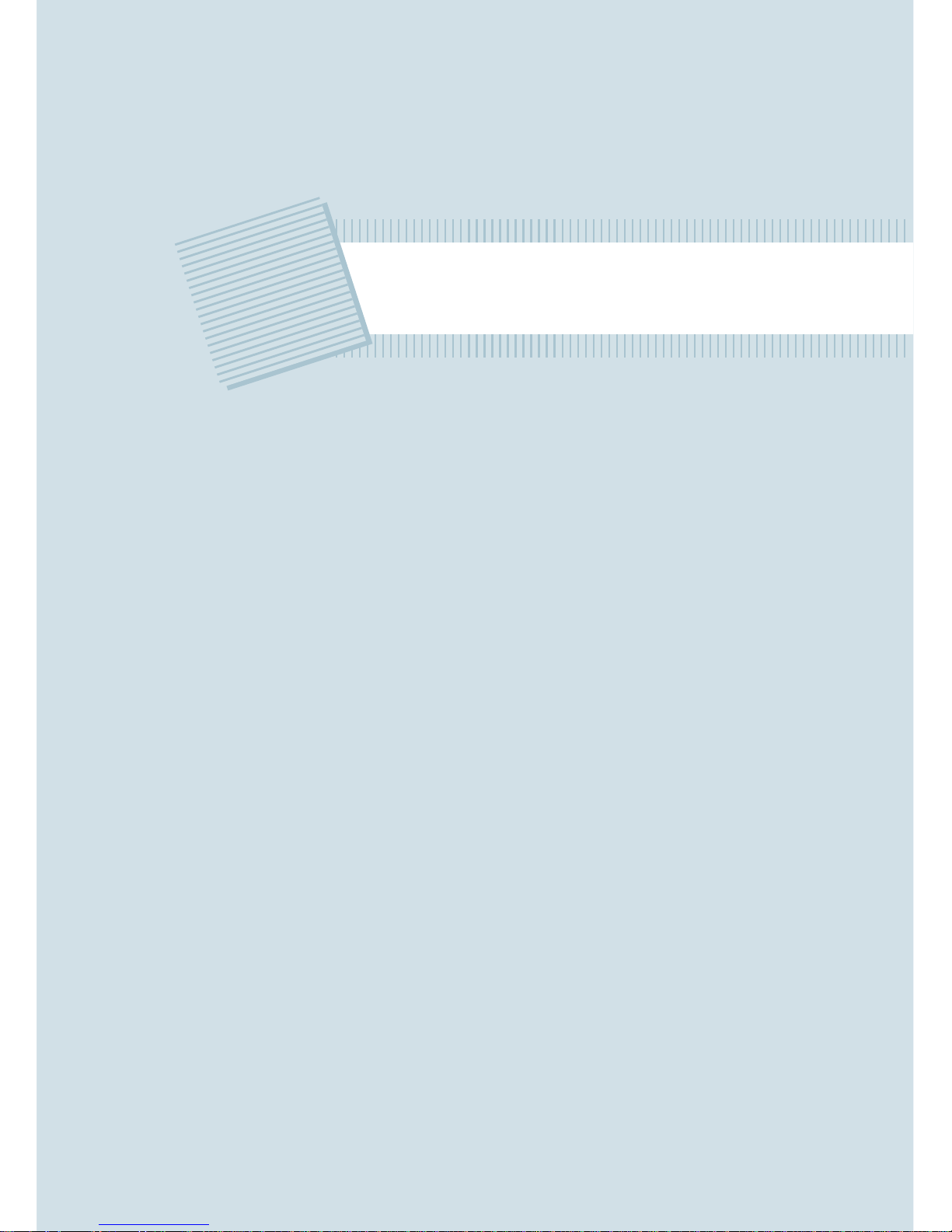
준비편
이 장에는 이 프린터에 대한 기본 정보와 프린터 설치
방법 등이 설명되어 있습니다
.
•이
프린터의 특징
•각
부분의 이름 알기
•
설치 준비하기
•
토너 카트리지 설치하기
•
용지 넣기
•
프린터에 연결하기
•
전원 연결하기
•
시험페이지 인쇄하기
•
프린터 드라이버
설치하기
1
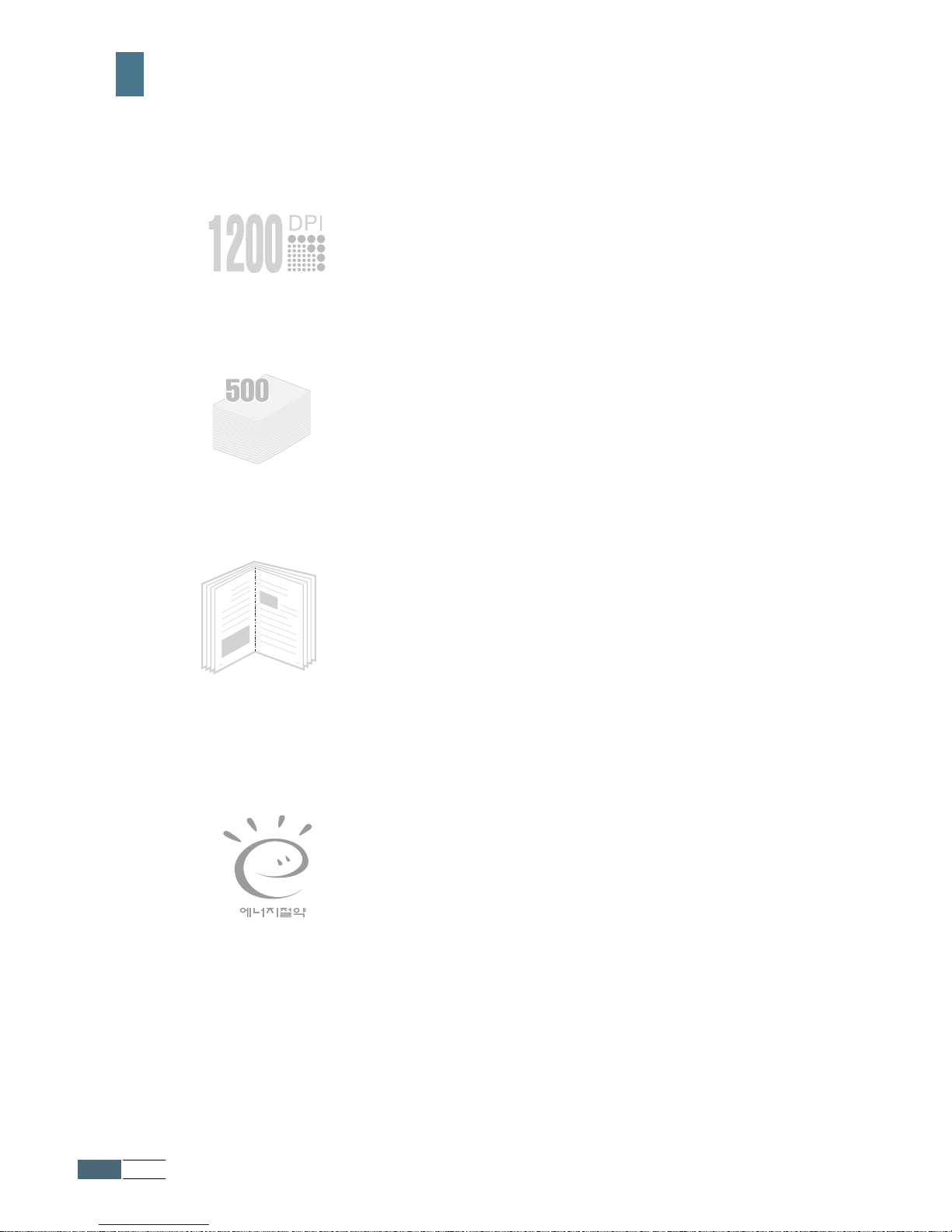
준비편
1.2
이 프린터의 특징
뛰뛰뛰뛰어어어어난난
난난
인인인인쇄쇄쇄쇄품품품품질질질질과과
과과
빠빠빠빠른른
른른
속속속속도도
도도
• 1200dpi
의
선명한
인쇄
품질
.
•
분당
평균
20
장씩
고속
인쇄
.
다다다다양양양양한한
한한
용용용용지지
지지
공공공공급급
급급
및및
및및
배배배배출출
출출
경경경경로로
로로
선선선선택택
택택
•
한번에
약
500
장씩
넣을
수
있는
기본
용지함
.
필요시
500
매
용지함을
한개
더
구입하여
설치
가능
.
•
인쇄되어
나오는
용지의
배출
경로를
프린터
위
또는
뒷덮개에
쌓이도록
선택
가능
.
일반
용지라면
표준
배출
경로인
프린터
위를
선택하고
필름이나
봉투같은
특수용지는
다목적
용지함에서
직선
코스로
인쇄되어
나올
수
있는
뒷덮개를
선택하면
용지걸림없이
인쇄되어
나오기
때문에
편리합니다
.
다다다다양양양양한한
한한
형형형형식식식식의의
의의
고고고고급급
급급
인인인인쇄쇄
쇄쇄
기기기기능능
능능
•
대외
유출
금지
, 1
급
비밀
,
초안등과
같은
글이
인쇄
용지의
바탕에
스탬프처럼
찍혀
나오는
워터마크
기능
.
4.20
쪽을
참조하세요
.
•
인쇄된
페이지
묶음의
가운데를
접어
스태플로
철하면
책이
되는
책자
인쇄기능
. 4.19
쪽을
참조하세요
.
•
크게
확대하고
싶은
글이나
그림이
여러장의
A4
용지에
부분별로
인쇄되어
나오므로
인쇄되어
나온
각
부분을
이어서
붙이면
한장의
커다란
포스터
형식이
완성되는
포스터
인쇄
기능
. 4.18
쪽을
참조
하세요
.
시시시시간간간간과과
과과
비비비비용용용용이이
이이
절절절절약약약약되되되되는는
는는
경경경경제제제제적적
적적
프프프프린린린린터터
터터
•
토너
절약
모드
. 3.21
쪽을
참조하세요
.
•
양면
인쇄로
용지
절약
. 4.13
쪽을
참조하세요
• N-UP
기능을
사용해
한장의
용지에
여러
페이지
인쇄
가능
.
4.15
쪽을
참조하세요
.
•
회사
로고와
주소가
인쇄된
양식을
오버레이
파일로
만들어
두면
인쇄할
때마다
회사의
양식
서류에
인쇄한
효과를
냅니다
.
4.22
쪽을
참조하세요
.
•
절전
모드
.
일정
시간동안
프린터를
사용하는
사람이
없다면
자동
으로
잠자기
모드로
들어가
전력
소모를
줄입니다
.
•
에너지
절약
마크
획득
.
9
8
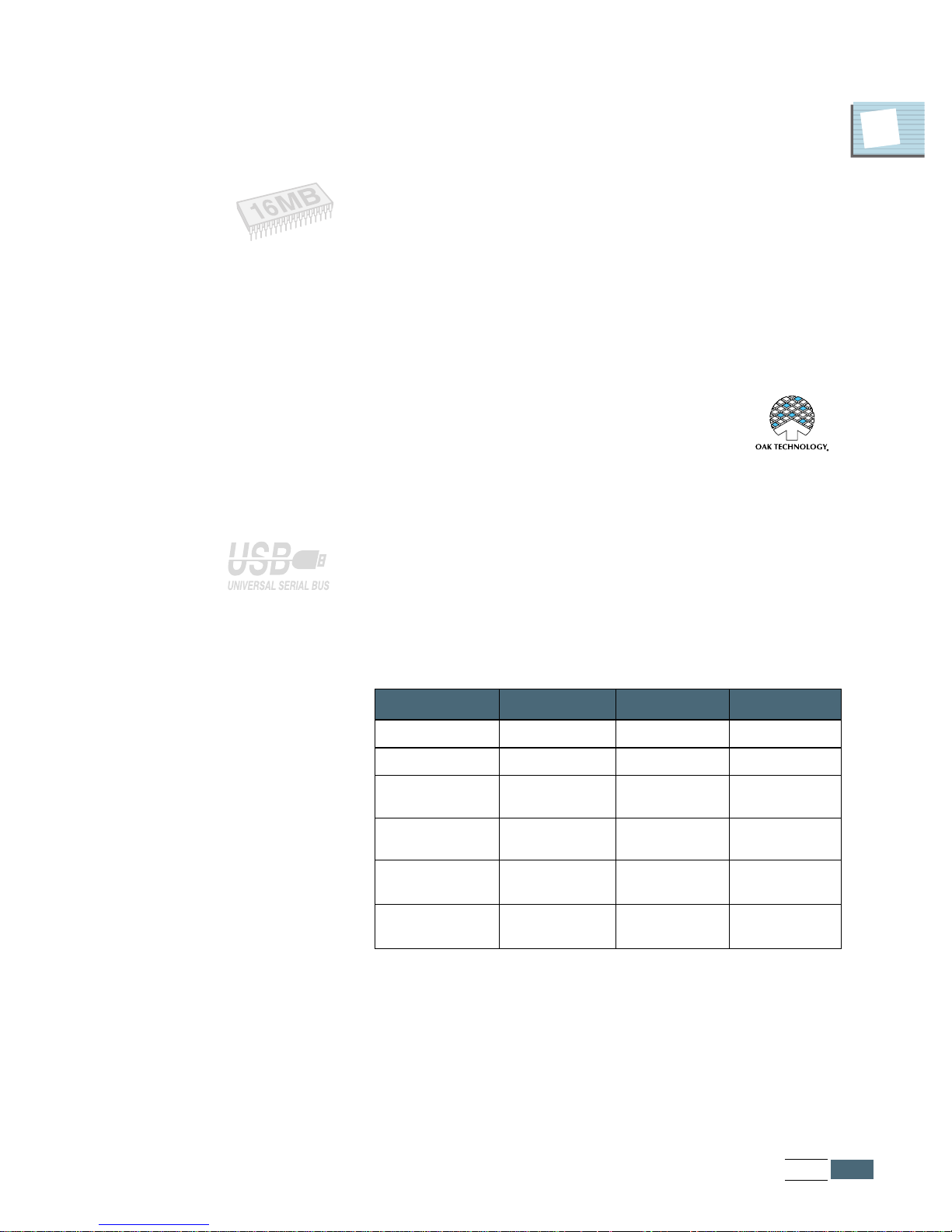
준비편
1.3
1
뛰뛰뛰뛰어어어어난난
난난
확확확확장장장장성성
성성
•
기본
16 MB
의
메모리
용량을
가지고
있고
필요에
따라
최대
144 MB
까지
메모리
확장
가능
.
•
별매품인
PS DIMM
을
추가
설치하면
포스트
스크립
인쇄
가능
.
ML-2151 N
프린터는
포스트
스크립트
3
에뮬레이션
기본
장착
.
•
별매품
시리얼
인터페이스
카드를
추가로
설치
가능
.
•
네트워크
인터페이스를
이용해서
네트워크
인쇄
가능
. ML-2151 N
프린터는
네트워크 인터페이스 기본 장착 . ML-2150 프린터는
네트워크
카드를
별도
구입후
추가
설치
가능
.
무선
네트워크
인터페이스를
제공하는
네트워크
카드를
구입해
설치할
수도
있습니다
.
• PS (
포스트
스크립 트
) Level 3
에뮬레이션은
Oak Technology
에서
제공된
기술입니다
.
IPS-PRINT_Printer language Emulation © Copyright
1
995-2003, Oak Technology, lnc., All rights reserved
댜댜댜댜양양양양한한
한한
인인인인쇄쇄
쇄쇄
환환환환경경
경경
지지지지원원
원원
•
윈도우
,
도스
,
매킨토시
환경에서
모두
인쇄가
가능하고
리눅스
지원
.
•
병렬
프린터
포트와
USB
포트
제공
.
•
네트워크
인쇄
가능
.
프프프프린린린린터터
터터
장장장장치치
치치
아래
도표는
각
프린터에서
지원하는
장치입니다
.
장
치
ML-2150
ML-2151N ML-2150G
IEEE 1284
지원 지원 지원
USB 2.0
지원 지원 지원
네트워크
카드
별매품으로
제공
지원 지원
PS DIMM
별매품으로
제공
지원 지원
시리얼
보드
별매품으로
제공
별매품으로
제공
별매품으로
제공
무선랜
카드
별매품으로
제공
별매품으로
제공
별매품으로
제공
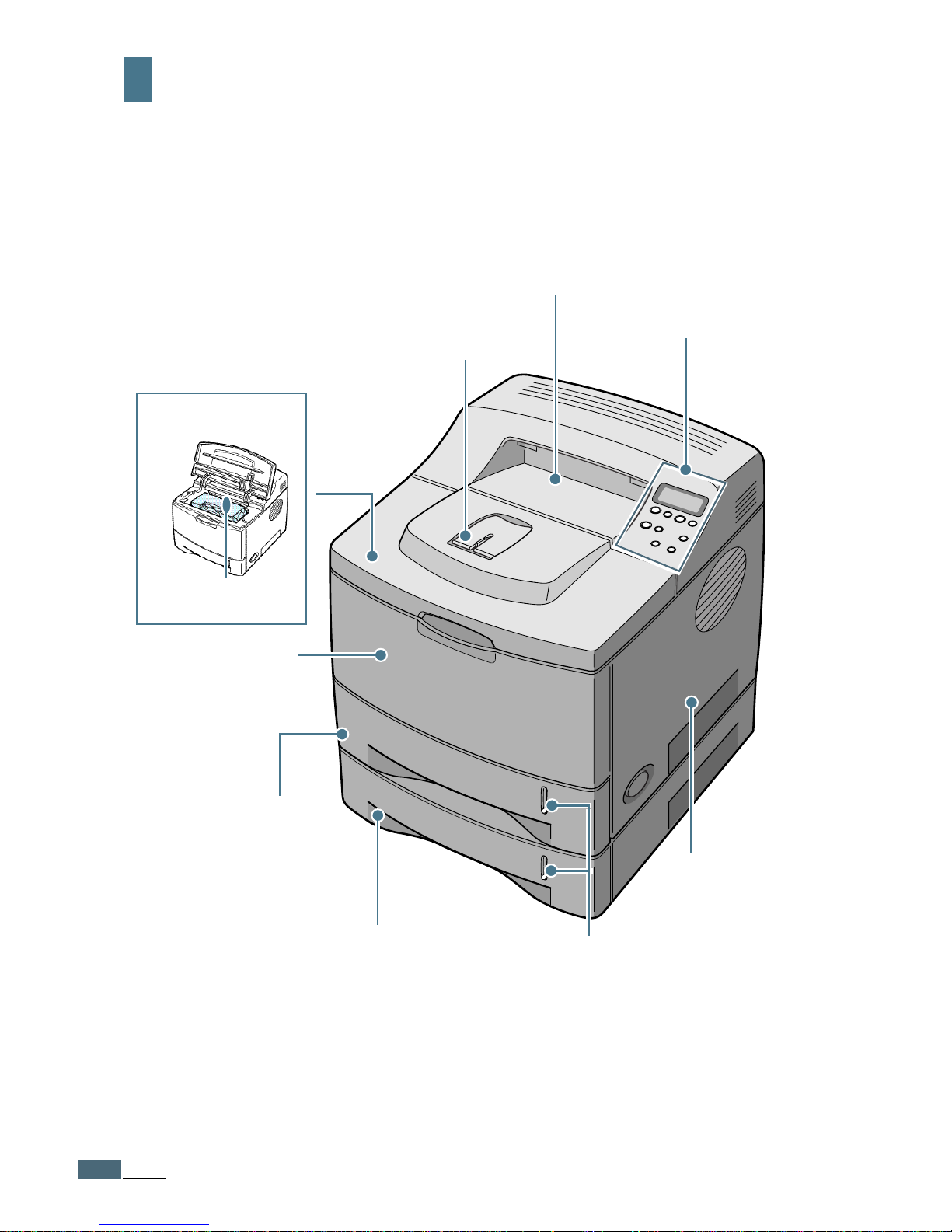
준비편
1.4
각 부분의 이름 알기
앞앞앞앞에에에에서서서서본본본본모모모모습습
습습
인쇄된 용지가 쌓이는 곳
인쇄된
면이
밑으로
갑니다
.
인쇄된 용지 받침대
인쇄시
펼쳐
주십시오
.
토너
카트리지
프린터 윗덮개
다목적 용지함
봉투
,
필름
,
두꺼운
용지등
특수
용지를
넣을
때
사용하세요
용지함
1
기본
용지함으로
일반
용지를
500
장까지
넣을
수
있습니다
.
용지함
2
별도로
추가하시면
이
용지함에도
500
장의
용지를
넣을
수
있습니다
.
용지 확인창
컨트롤 보드 덮개
메모리나
PS DIMM ,
네트워크
카드와
같은
별매품을
설치할
때
열어
주세요
.
버튼과 표시등
(2.2
쪽
참조
)
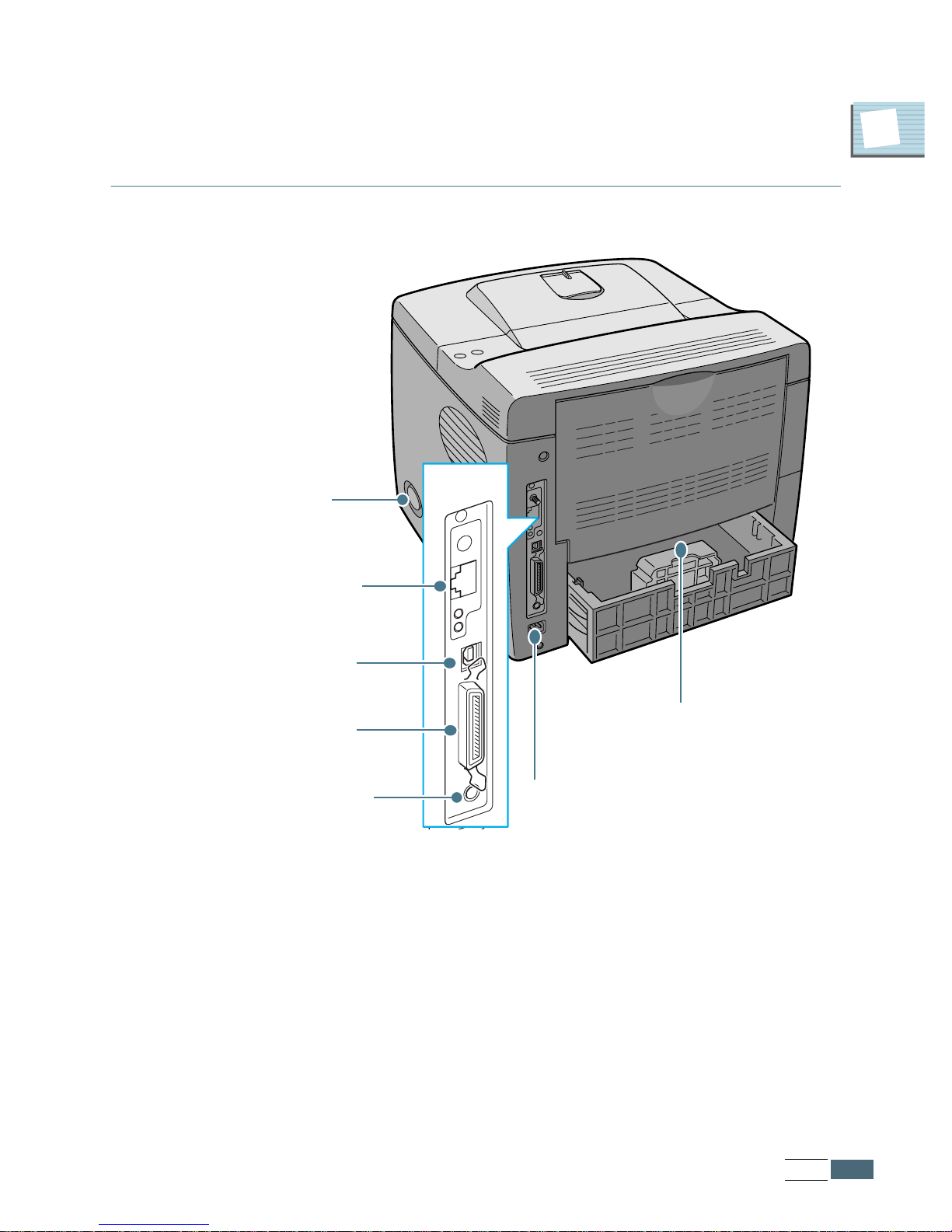
준비편
1.5
1
뒤뒤뒤뒤에에에에서서서서본본본본모모모모습습
습습
전원 스위치
네트워크 포트
ML-2151N
은
기본
제공
,
ML-2150
은
별매품
네트워크
카드를
추가하면
됩니다
.
USB
포트
병렬프린터 포트
별매품 용지함 컨넥터
별매품
용지함
(
용지함
2)
을
설치할
때
연결해
주세요
.
전원 코드 연결하는 곳
뒷덮개 /인쇄된 용지 받침대
열어두면
인쇄된
용지가
쌓입니다
.
용지의
인쇄된
면이 위로 갑니다
.
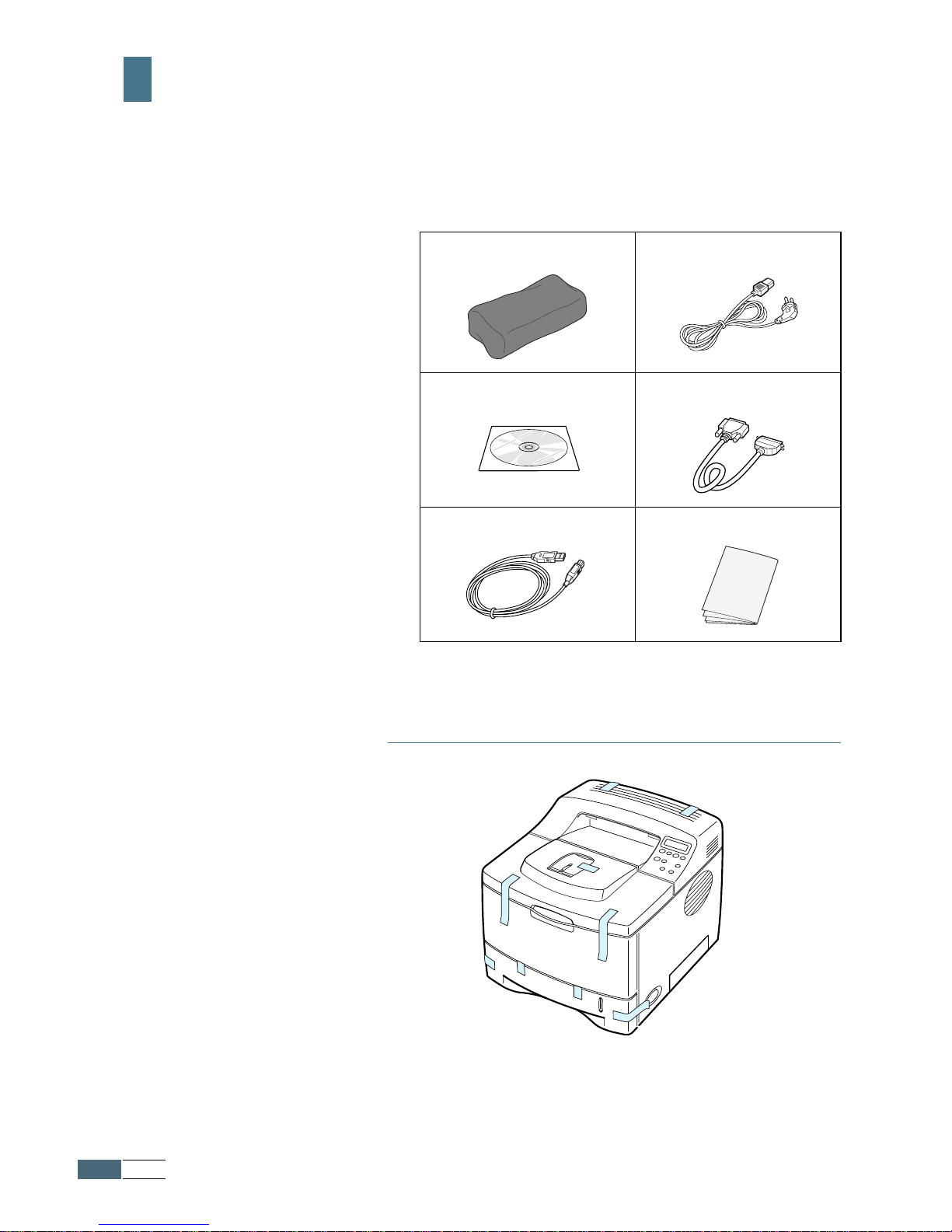
준비편
1.6
설치 준비하기
1
제공하는 부속품들을 확인하세요
.
•
아래 부속품들이 모두 들어있는지 확인하고 빠진 것이 있다면
구입한 곳에 연락하세요
.
• CD-ROM은
프린터 드라이버
, Adobe Acrobat Reader 및
사용 설명서가 들어 있습니다
.
2
보호 테이프를 떼내세요
.
토너
카트리지 전원
코드
설치용
CD-ROM/
병렬
프린터
케이블
USB
케이블 간편한
설치
설명서
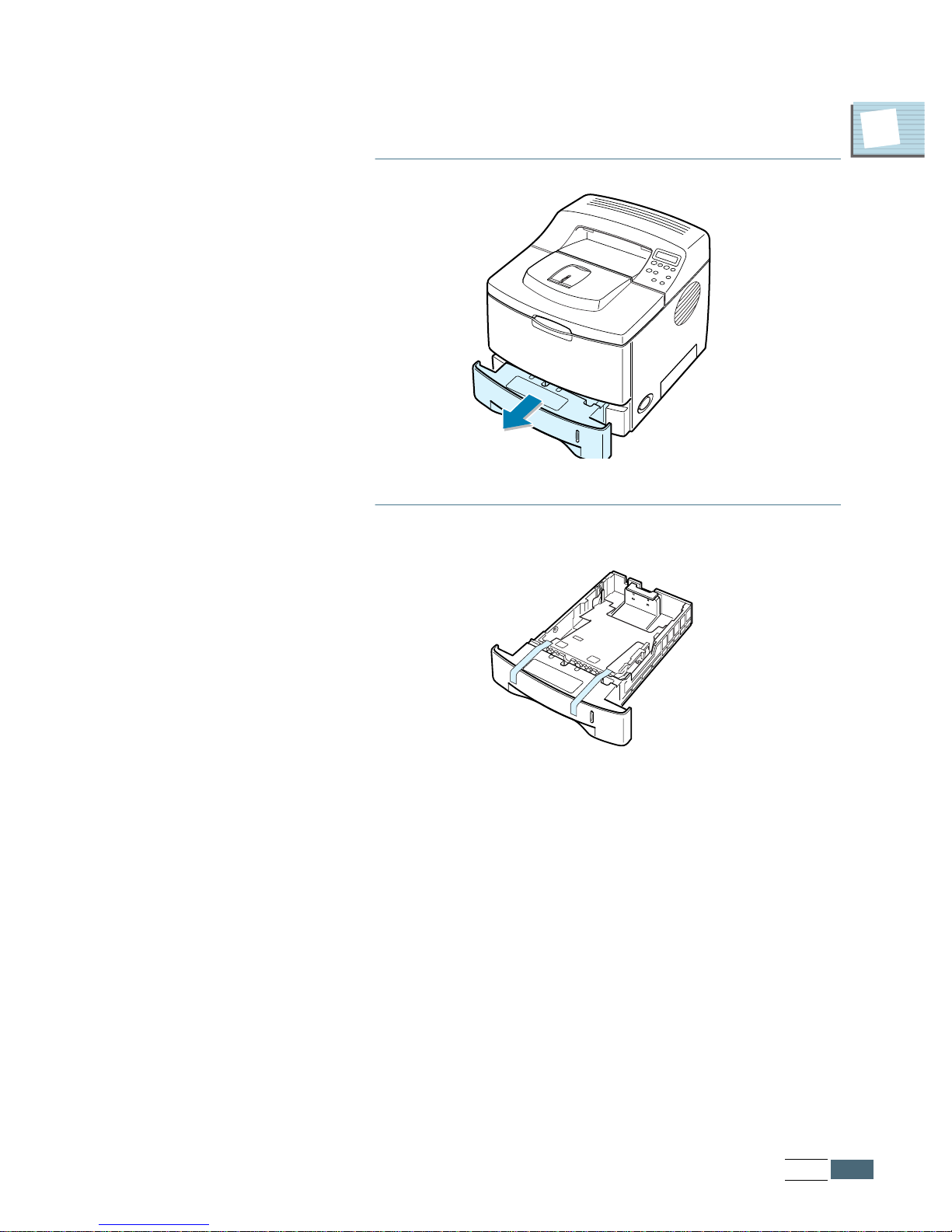
준비편
1.7
1
3
용지함을 빼내세요
.
4
용지함 보호 테이프를 떼내세요
.
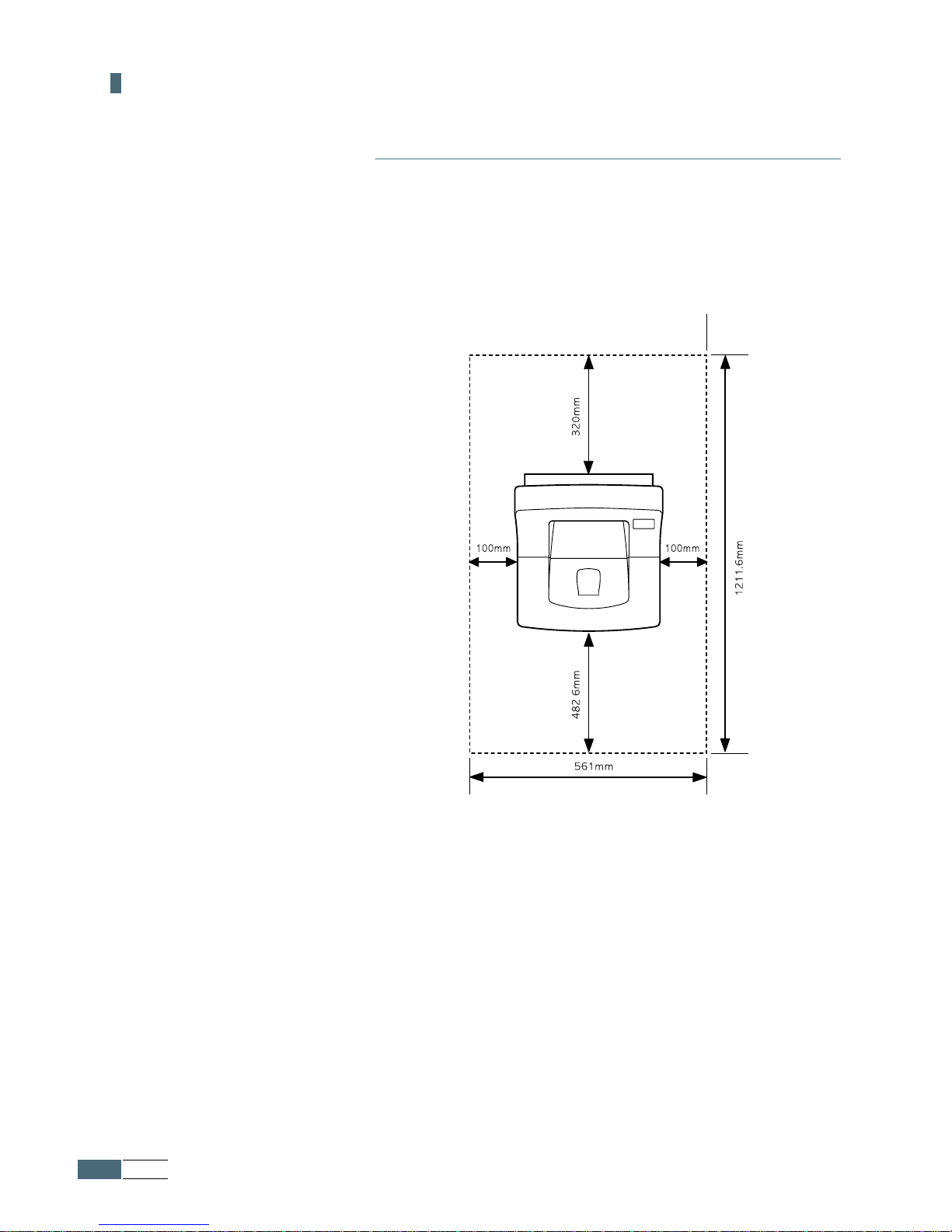
설설설설치치치치준준준준비비비비하하하하기기기기((((계계계계속속속속))
))
준비편
1.8
5
프린터를 놓을 위치를 선택하세요
.
•
환풍이 잘 되는 평평하고 안정된 장소에 설치하세요
.
•
햇빛에 바로 노출되거나 너무 춥고 습기찬 장소는 피해 주세요
.
•
책상이나 탁자의 가장자리에 설치하지 마세요
.
•
덮개와 용지함을 열고 닫기 쉽도록 적당한 공간이 있는지 확인하세요
.
아래 그림을 참조하세요
.
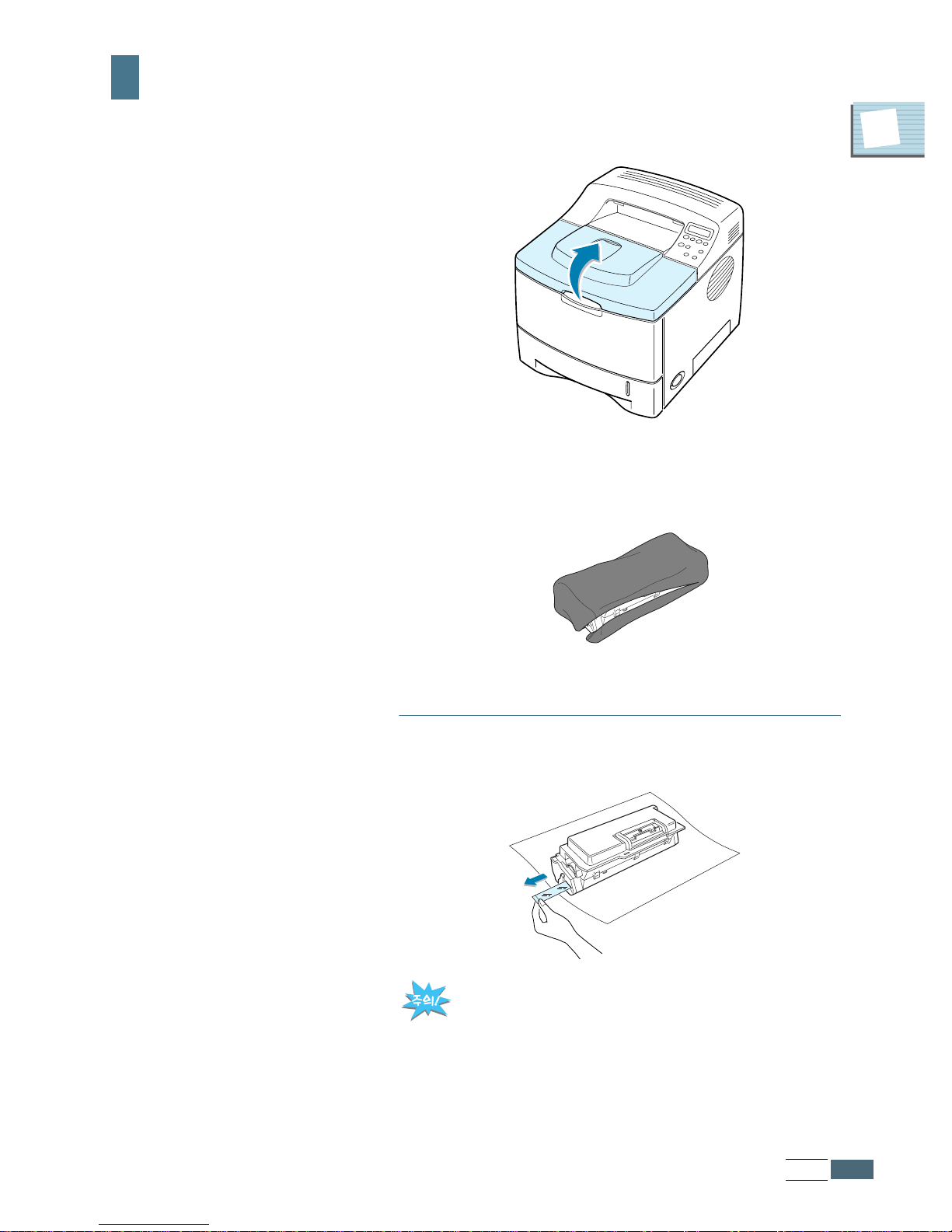
준비편
1.9
1
토너 카트리지 설치하기
1
윗덮개를 열어 주세요
.
2
토너 카트리지를 봉투에서 꺼내 주세요 . 칼 등을
사용하여 가운데를 자르는 경우 봉투안의 카트리지
드럼이 긁힐 수 있습니다
.
3
토너 카트리지 끝에 붙어있는 보호 테이프를 찾아
도중에 끊어지지 않게 조심해서 빼내세요
.
한쪽을 잡고 눌러 흔들리지 않게 고정한 다음 수평으로 곧게 빼냅니다
.
만약 도중에 끊어지면 사용할 수 없게 되므로 주의하세요 .제거한
테이프의 길이가 약
55 cm
이상인지 확인해 주세요 . 많이 짧다면 도중에
끊어졌을 수 있습니다 .이상이 생기면 구입처에 문의하세요
.
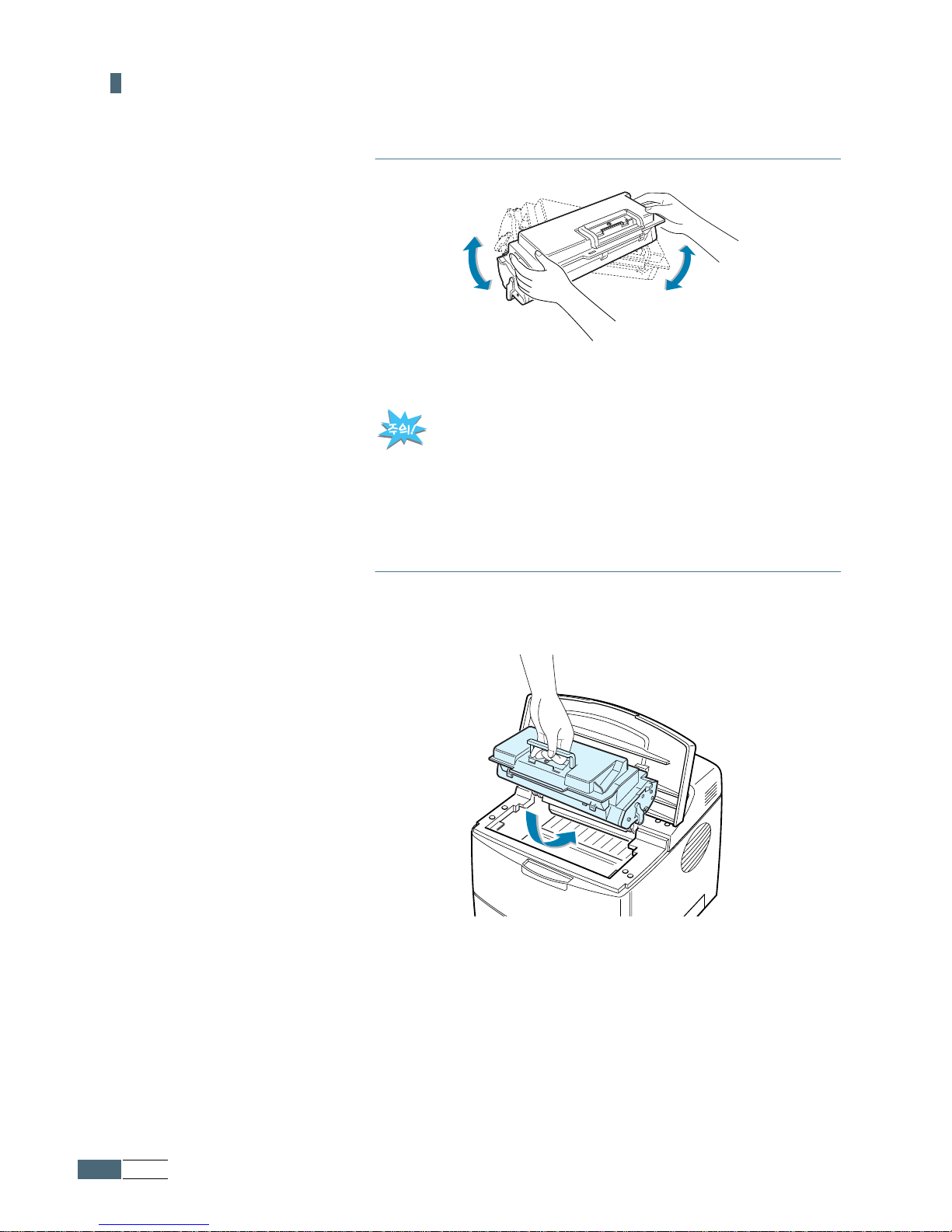
토토토토너너너너카카카카트트트트리리리리지지지지설설설설치치치치하하하하기기기기((((계계계계속속속속))
))
준비편
1.10
4
토너가 고루 섞이도록 좌우로
5~6회
흔들어 주세요
.
•
토너 가루가 묻지 않게 조심하세요 . 옷에 묻었을 때는 마른 헝겊으로
털어낸 후 찬물에 세탁하세요
.
•
토너 카트리지의 포장을 벗긴 상태에서 햇빛에 노출시키면 카트리지가
손상될 수 있습니다
.
5
프린터 안 좌우면에서 토너 카트리지의 양끝이 걸릴
장소를 확인한 후 토너 카트리지를 끝까지 밀어 넣습니다
.
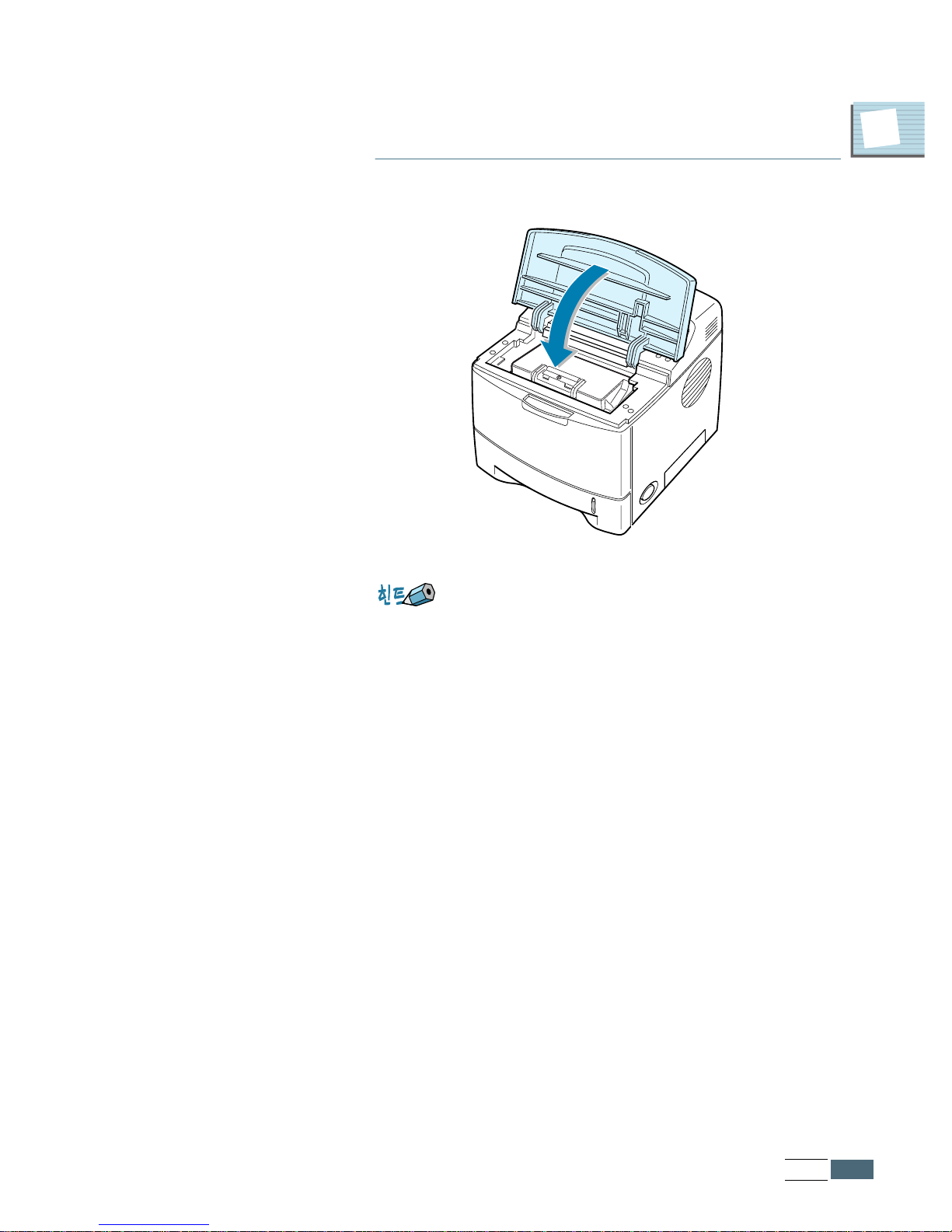
준비편
1.11
1
6
토너 카트리지가 바르게 들어갔는지 확인한 후 윗덮개를
닫아 주세요
.
토너 카트리지의 교환 시기나 관리 방법은
5.2
쪽을 참조하세요
.
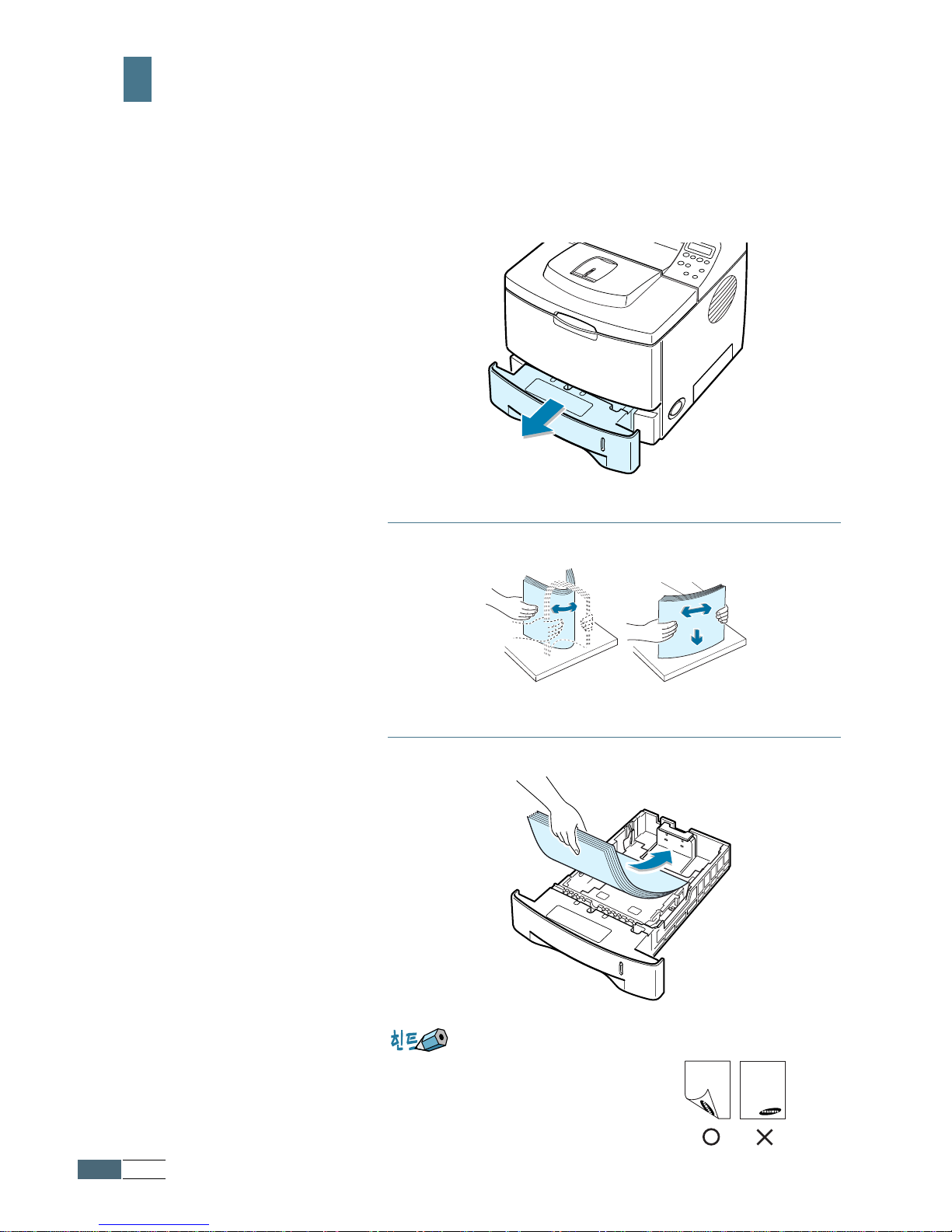
준비편
1.12
용지 넣기
용지함에는
한번에
약
500
장의
일반
용지를
넣을
수
있습니다
.
1
용지함을 빼내세요
.
2
용지함에 넣기 전에 용지를 가지런히 추려 주세요
.
3
용지함에 용지를 넣어 주세요
.
서식 용지라면 서식이 인쇄된 면을
아래쪽으로 한 후 인쇄면의 상단이
용지함 앞쪽으로 오게 합니다
.
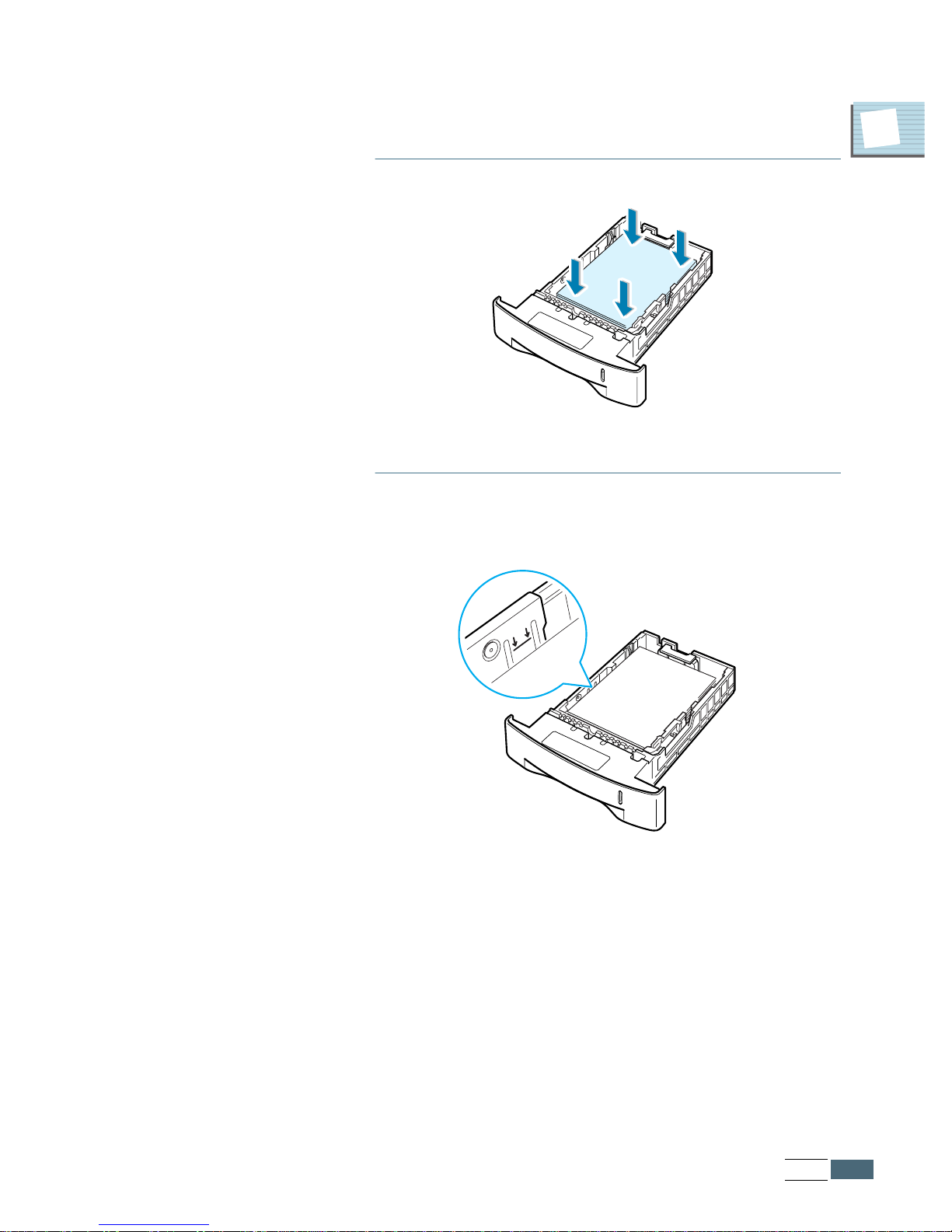
준비편
1.13
1
4
용지가 용지함 안에 평평하게 놓여 있는지 확인해 주세요
.
5
용지함 왼쪽 벽면에 있는 용지 한계선을 넘지 않도록
주의하세요
.
•
용지가 한계선을 넘으면 용지걸림의 원인이 될 수 있습니다
.
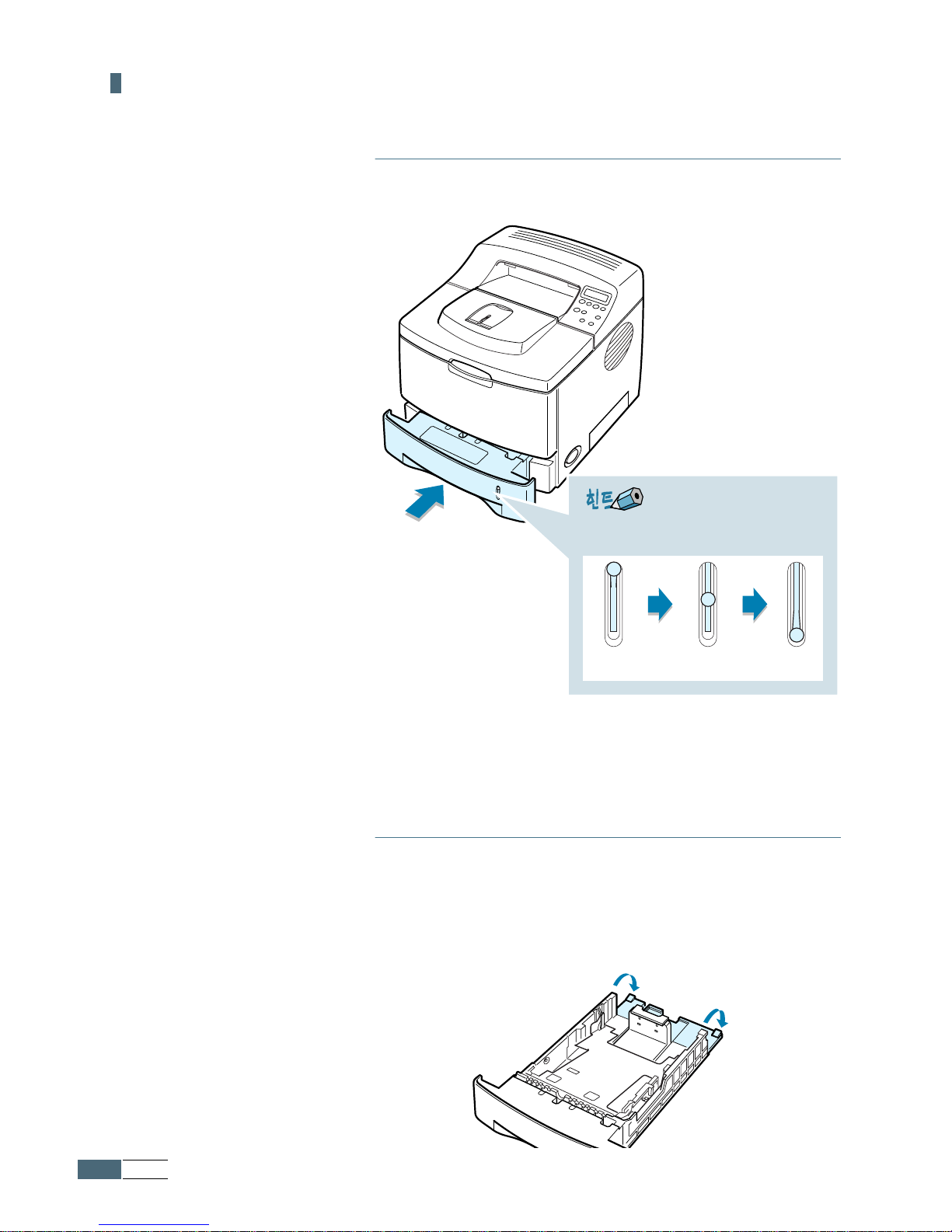
용용용용지지지지넣넣넣넣기기기기((((계계계계속속속속))
))
준비편
1.14
6
가이드를 용지 크기에 맞추어 조절한 뒤 (아래쪽 '용지함
가이드 조절하기 ' 참조 ) 용지함을 안으로 밀어 넣으세요
.
용용용용지지지지함함함함가가가가이이이이드드드드조조조조절절절절하하하하기기
기기
용지가
긴
경우
길이에
맞추어
용지함
가이드를
조절해야
합니다
.
1
용지함의 길이를 늘릴수 있도록 뒤쪽 금속판을
바깥쪽으로 밀어 완전히 펼쳐지게 하세요
.
용지함에 남아 있는 용지량을 확인할 수
있습니다
.
▲가득찬 상태
비어있는 상태 ▲
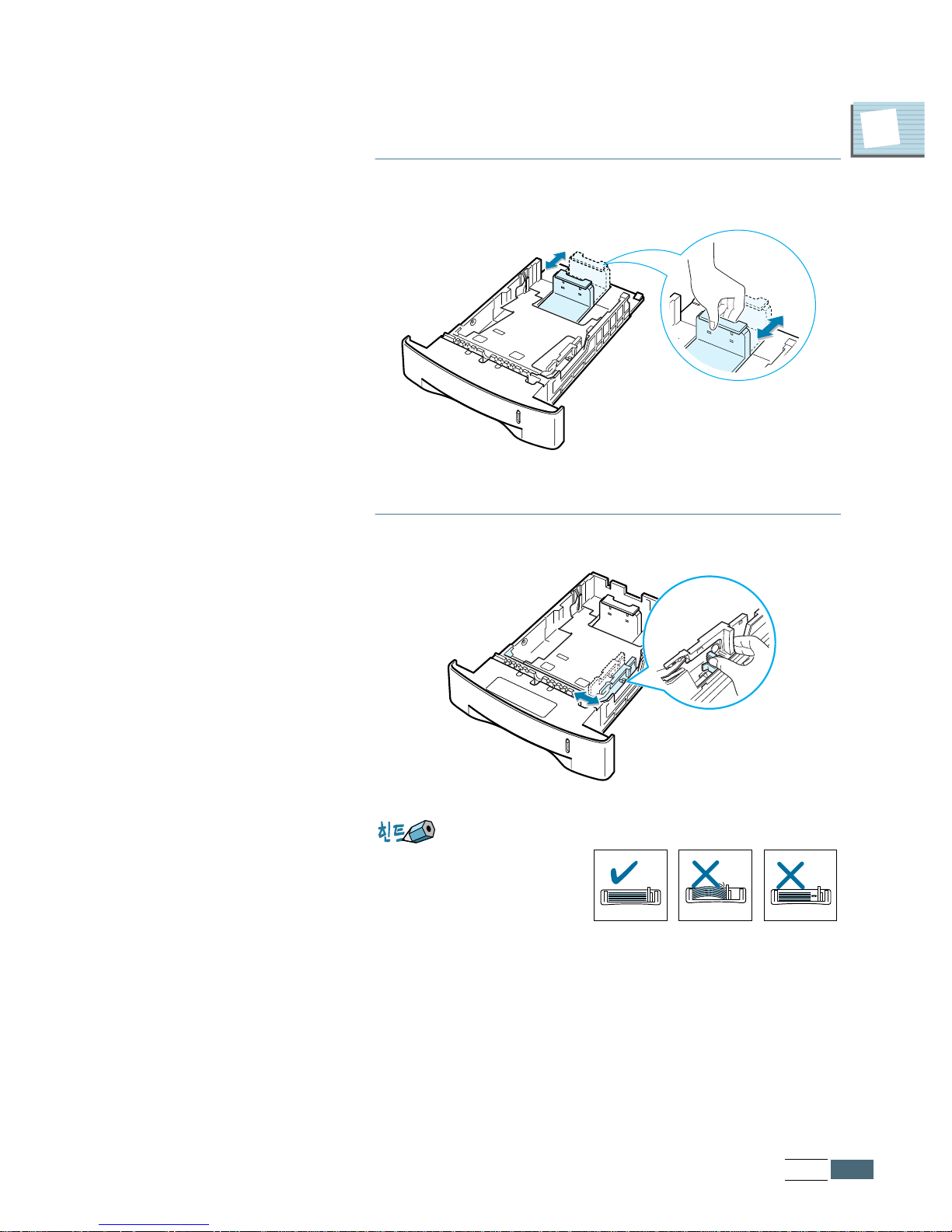
준비편
1.15
1
2
뒷쪽 가이드를 잡고 용지함 바닥에 표시되어 있는
크기 표시를 참조해서 원하는 크기 위치에 두세요
.
3
용지함 옆면의 가이드를 잡고 용지 폭에 맞추어서
조절하세요
.
•
용지가 구부러질 정도로
조이거나 공간이 남을 정도로
느슨하게 조절하면 인쇄 중에
용지가 걸릴 수 있으므로
조심하세요
.
• A5
용지는
500
매로 가득 채울경우
,
용지 걸림의 원인이 되므로
250매
정도 넣어주세요
.
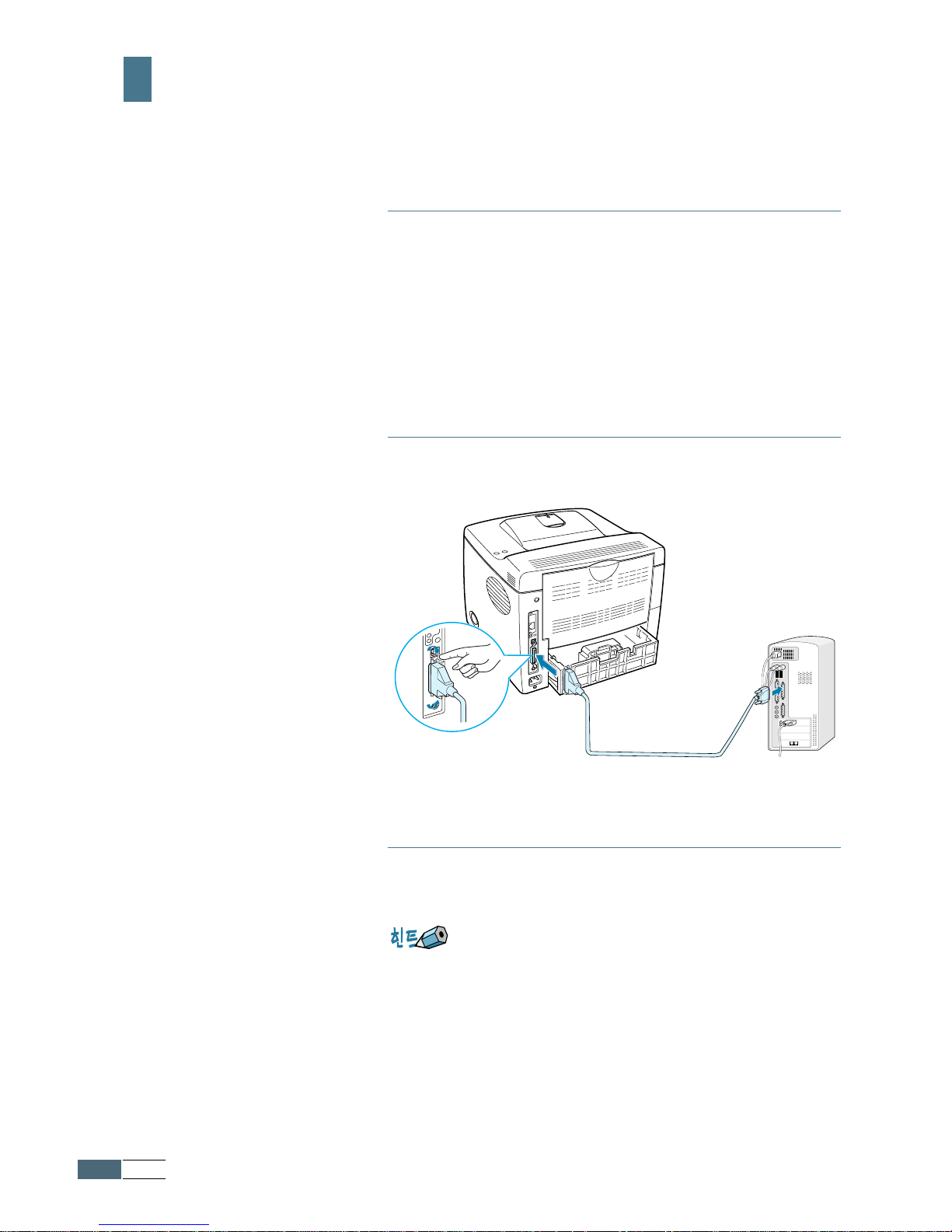
준비편
1.16
프린터에 연결하기
컴컴컴컴퓨퓨퓨퓨터터터터에에에에직직직직접접접접연연연연결결결결하하하하기기
기기
프린터를
컴퓨터에
직접
연결해
인쇄할
경우
병렬
프린터케이블
또는
USB
케이블을
사용하여
컴퓨터에
연결해야
합니다
.
이
프린터는
병렬
프린터
케이블과
USB
케이블을
제공합니다
.
매킨토시
컴퓨터와
연결하려면
USB
케이블을 이용해야
합니다
.
1
프린터와 컴퓨터의 전원이 꺼졌는지 확인하세요
.
2
병렬 프린터 케이블을 프린터 뒤쪽의 병렬 프린터
포트에 연결하세요
.
3
병렬 프린터 케이블의 다른 쪽 끝을 컴퓨터의 병렬
프린터 포트에 연결하고 나사로 조여주세요
.
프린터 포트의 위치는 컴퓨터마다 다르므로 컴퓨터 설명서를 보고
위치를 확인하세요
.
연결되면 클립을
내려 고정하세요
.
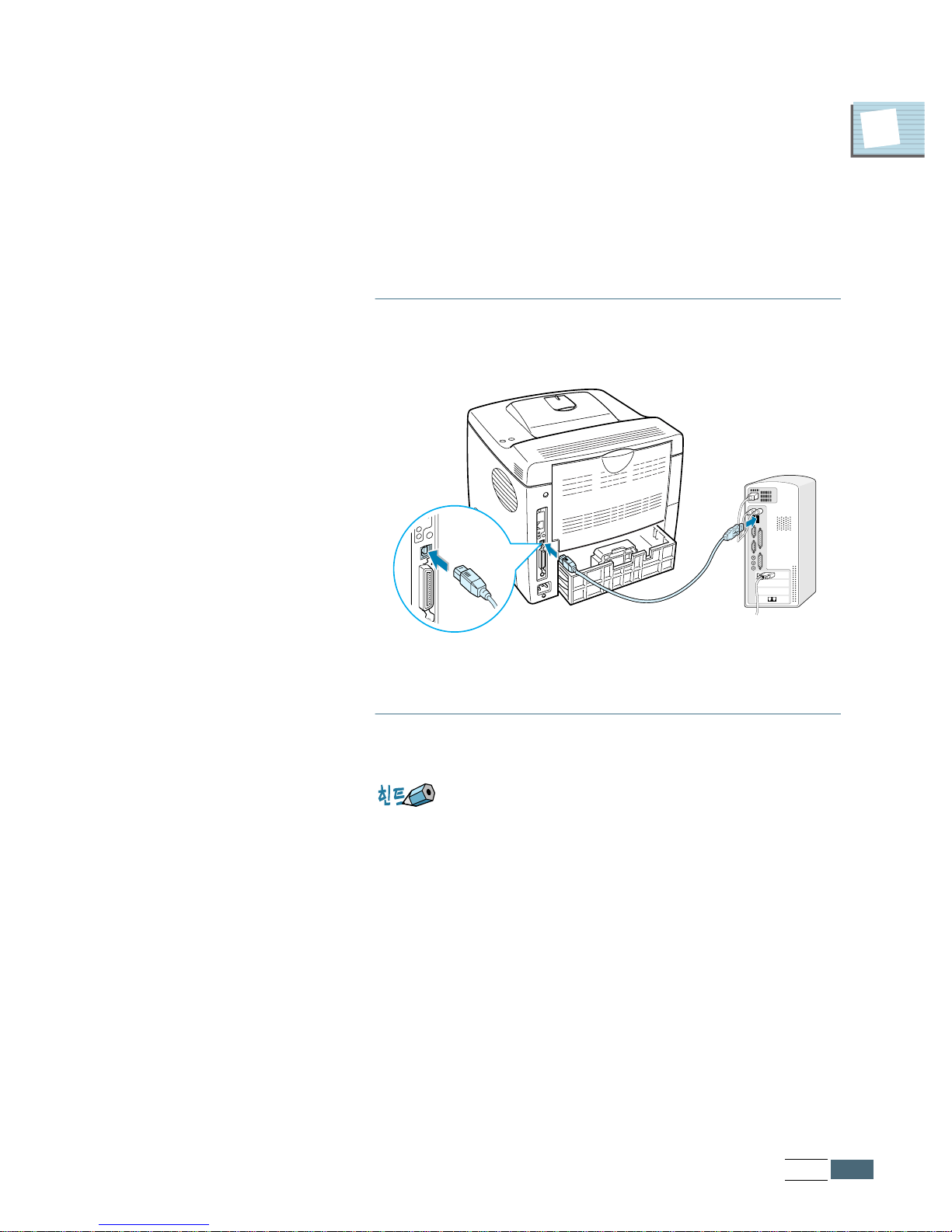
준비편
1.17
1
USB
케이블 이용하기
프린터를
컴퓨터의
USB
포트에
연결하기
위해서는
USB 2.0
규격에
맞고
3m
이내인
USB
케이블이
필요합니다
.
1
프린터와 컴퓨터의 전원이 꺼졌는지 확인하세요
.
2
USB
프린터 케이블을 프린터 뒤쪽의
USB
포트에
연결하세요
.
3
USB
케이블의 다른 쪽 끝을 컴퓨터의
USB
포트에
연결하세요
.
• USB
케이블을 사용하려면 윈도우
98/Me/2000/XP나
매킨토시
OS 8.6,
G3
또는 그 이상의 환경이어야 합니다
.
•
윈도우
98/Me
사용자는
USB
케이블을 사용하려면 먼저
USB
드라이버를
설치해야 합니다
.1.26
쪽을 참조하세요
.
•
윈도우
2000/XP
사용자는 프린터 드라이버를 설치하세요
.
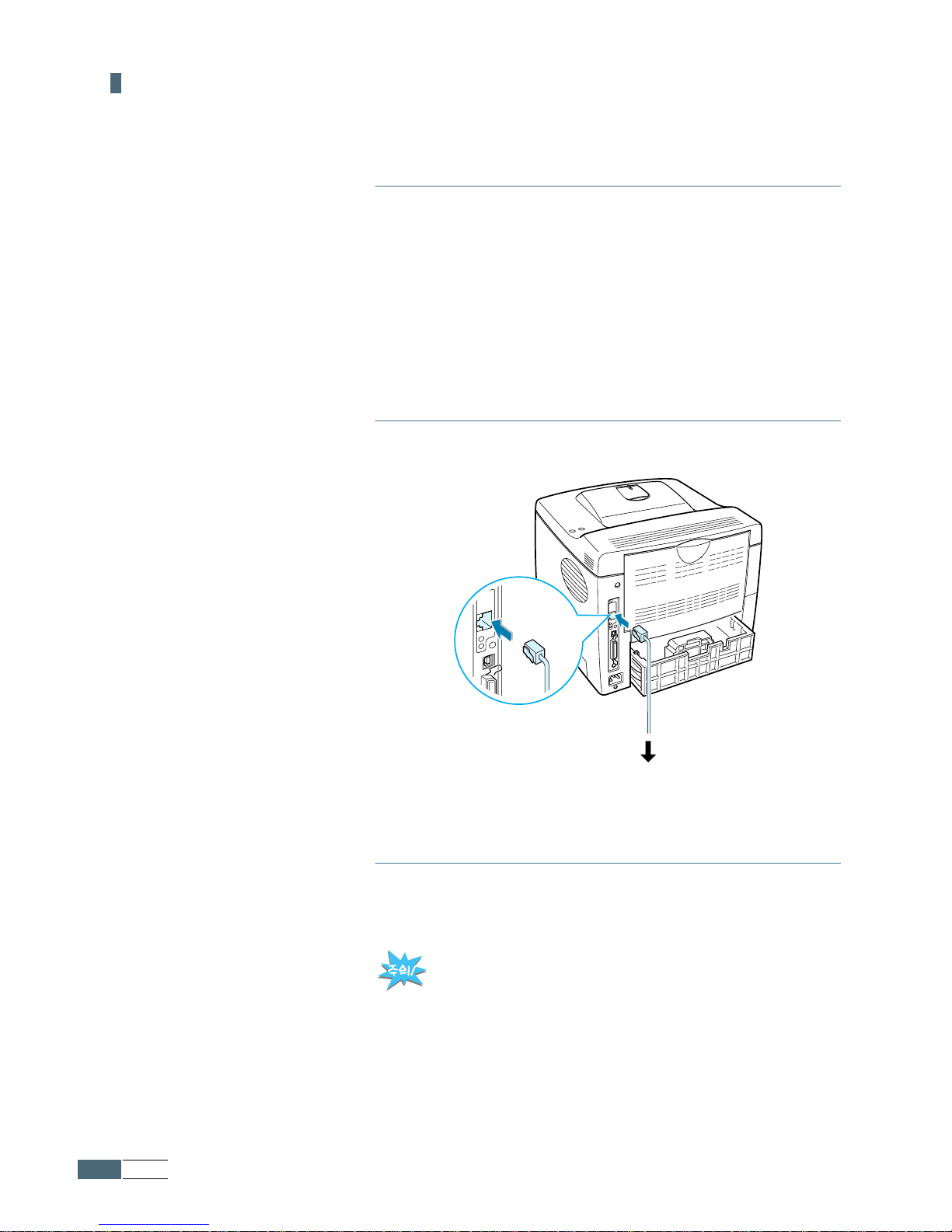
프프프프린린린린터터터터에에에에연연연연결결결결하하하하기기기기((((계계계계속속속속))
))
준비편
1.18
네네네네트트트트워워워워크크크크환환환환경경경경에에에에연연연연결결결결하하하하기기
기기
네트워크
카드가
장착된
ML-2151N
사용자와
ML-2150
사용자
중
별매품인
네트워크
카드를
구입해
장착한
경우에는
네트워크
케이블로
연결하세요
.
무선
네트워크
인터페이스를
지원하는
네트워크
카드를
구입할
수도
있습니다
.
네트워크
카드
설치
방법은
E.6
쪽을
참조하세요
.
1
프린터와 컴퓨터의 전원이 꺼졌는지 확인하세요
.
2
네트워크 케이블을 프린터의 네트워크 포트에
연결하세요
.
3
네트워크 케이블의 다른 쪽 끝을 네트워크
LAN에
연결하세요
.
EMC Directive (98/336/EEC)
규정에 맞는
Shielded LAN
케이블을 구입하여
사용해 주십시오
.
네트워크
LAN에
연결하세요
.
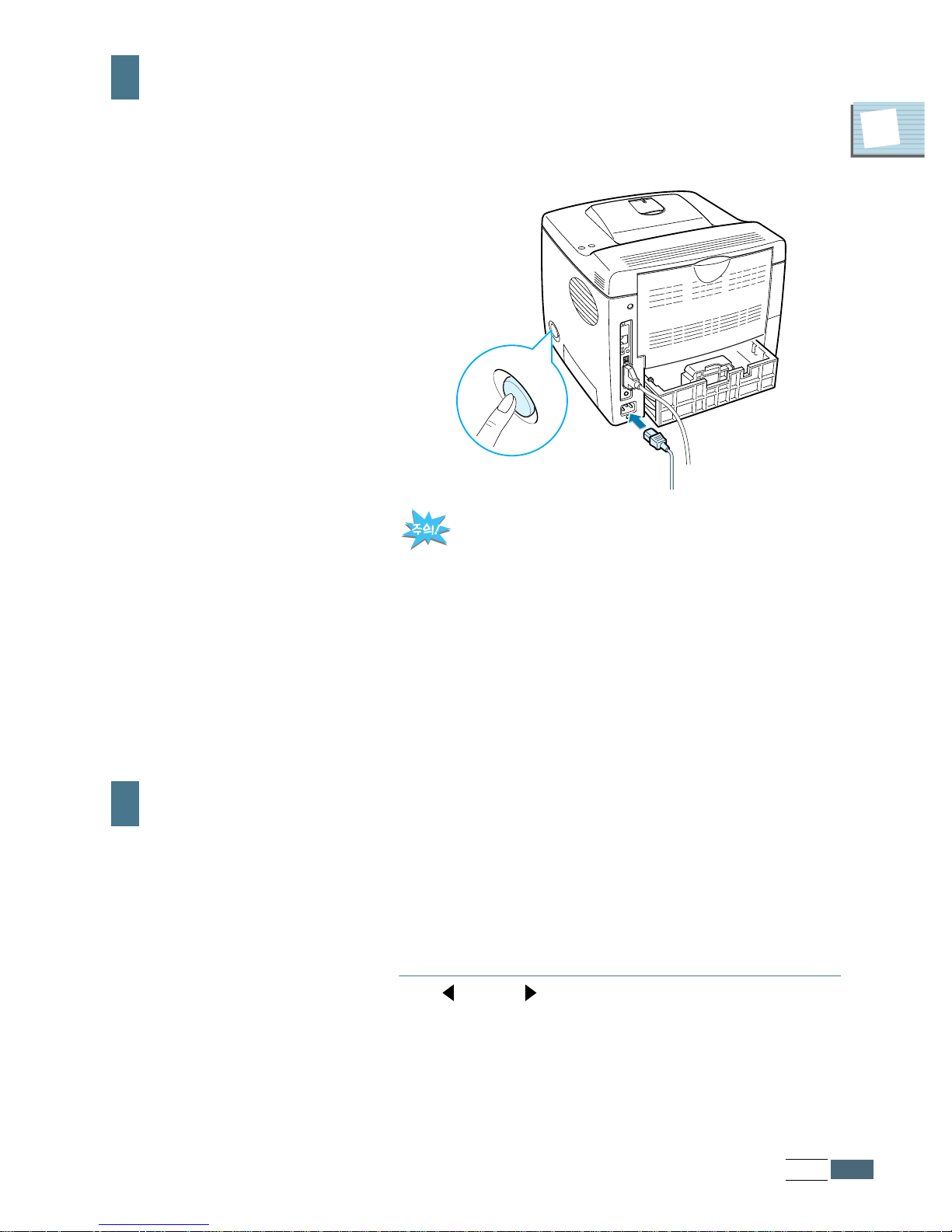
준비편
1.19
1
전원 연결하기
프린터와 함께 제공되는 전원 코드를 연결한 후 전원
스위치를 켜세요
.
•본
제품은
220V
전용입니다
.
•
프린터에 전원이 공급되면 프린터 내부에 고온 부품이 있으므로
프린터 안에 손을 넣을 때는 조심하세요
.
•
프린터에 전원이 공급되어 있는 상태에서 제품을 분해하지 마세요
.
감전의 위험이 있습니다
.
시험페이지 인쇄하기
1
프린터 조작부의 [메뉴 ] 버튼을 반복해서 눌러
Information이
표시되면 [확인 ] 버튼을 누르세요
.
2
[ ]
또는
[ ]
버튼을 반복해서 눌러
Demo Page가
표시되면 [확인 ] 버튼을 눌러주세요
.
•
시험페이지가 인쇄됩니다
.
